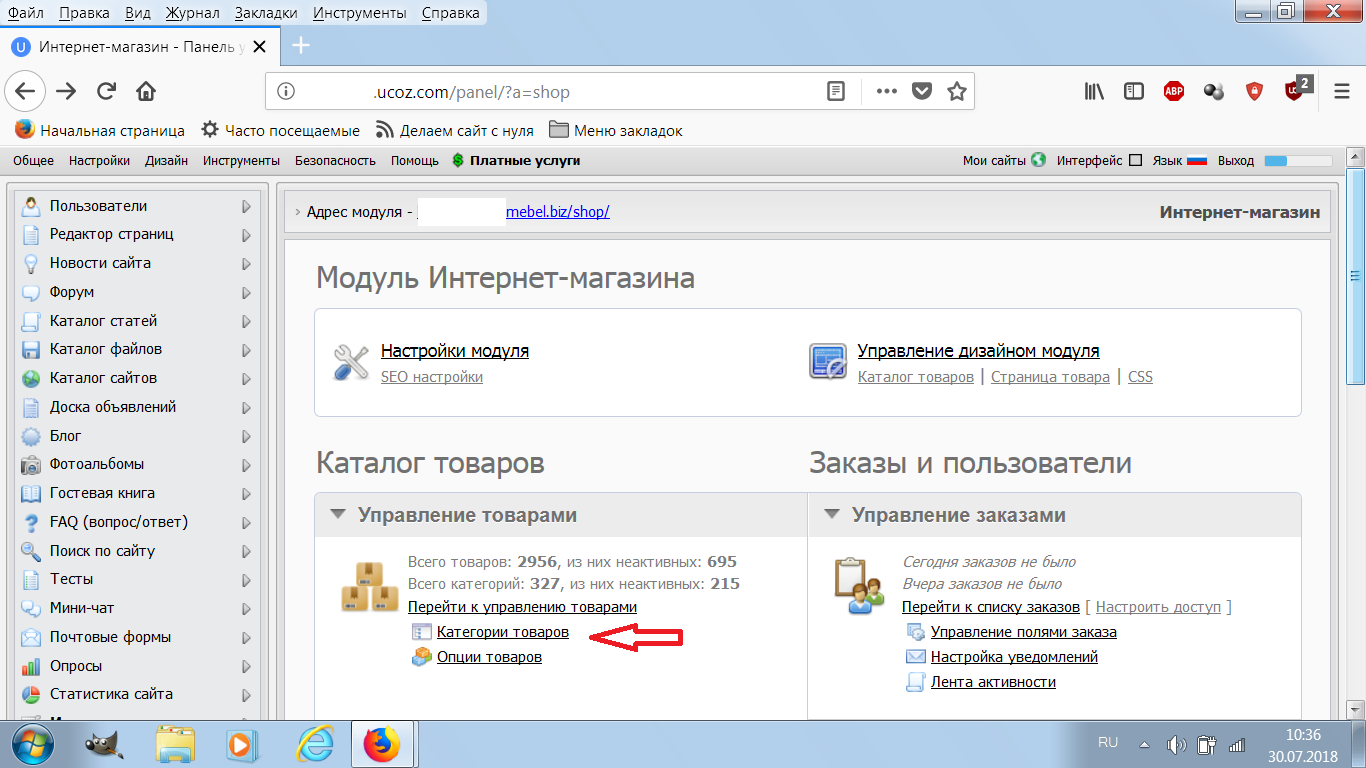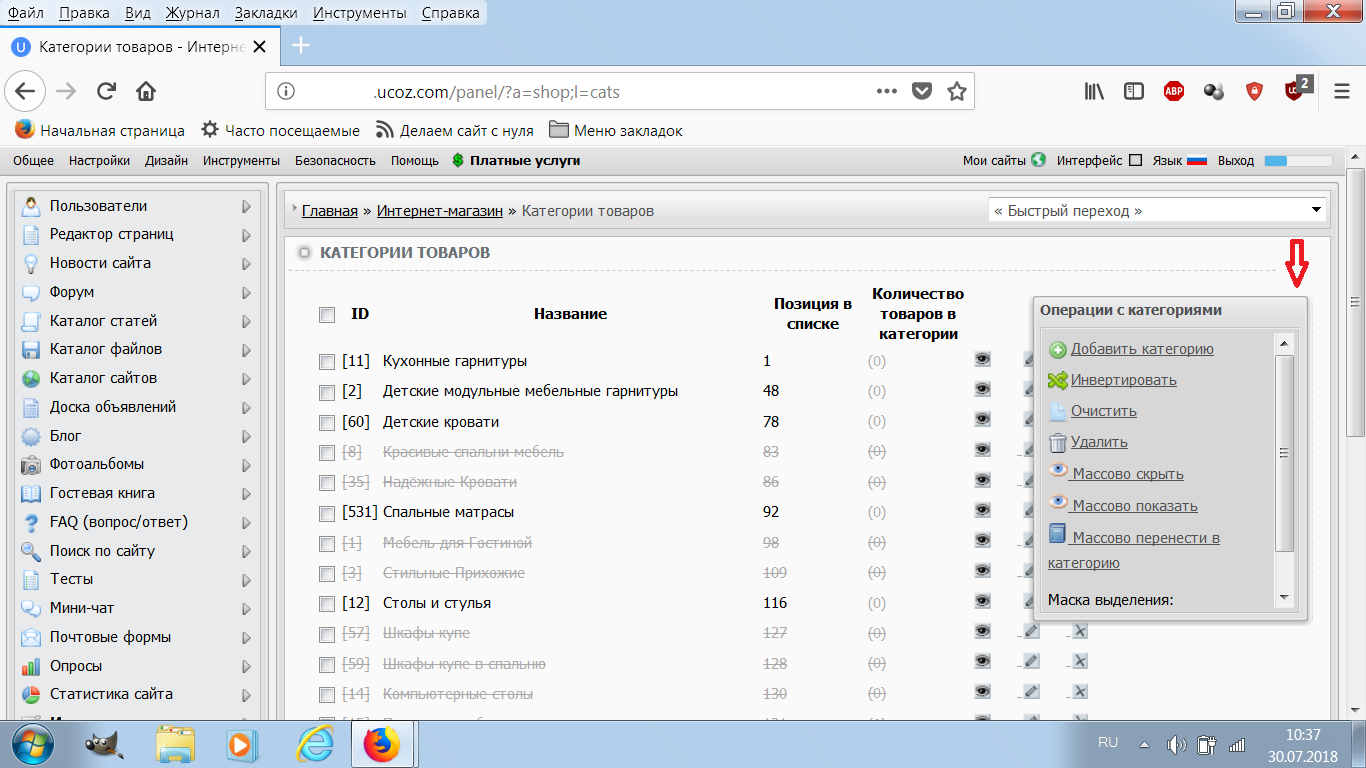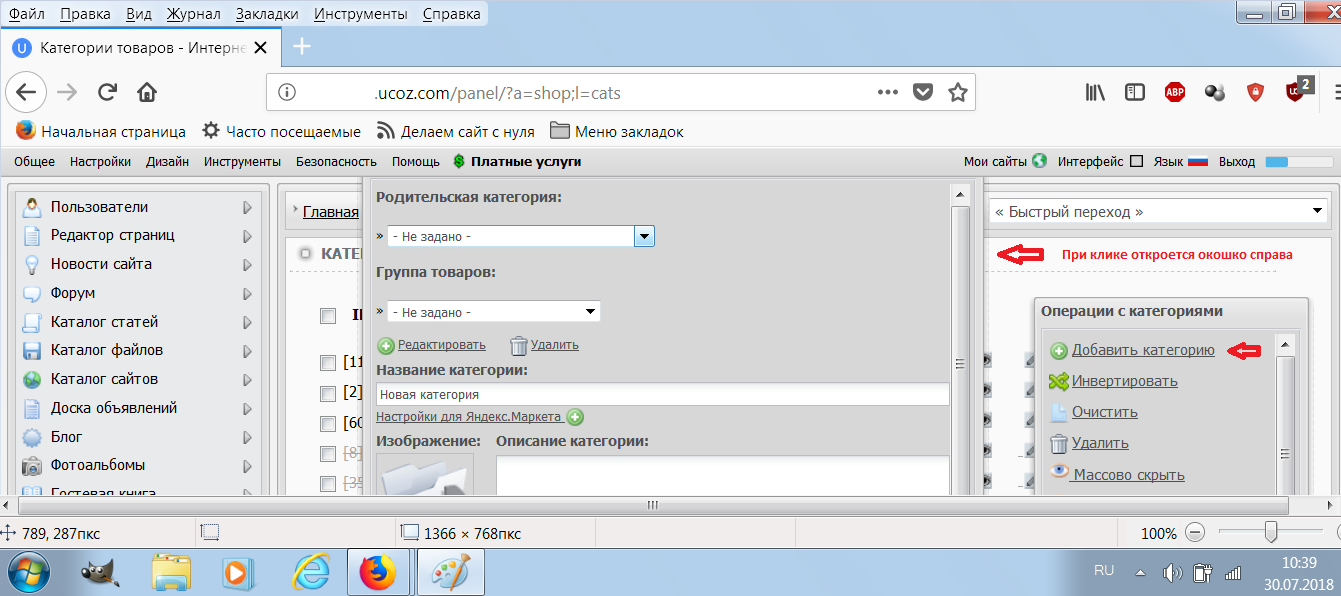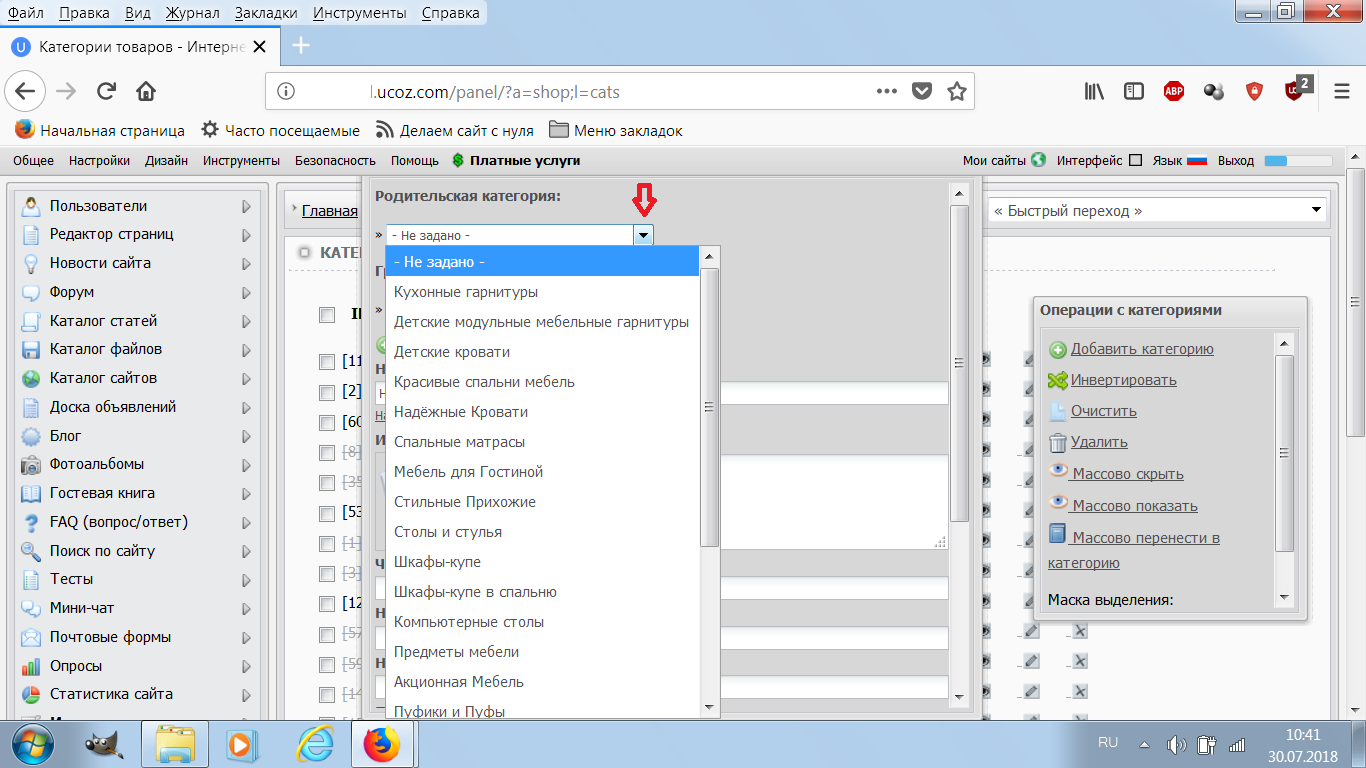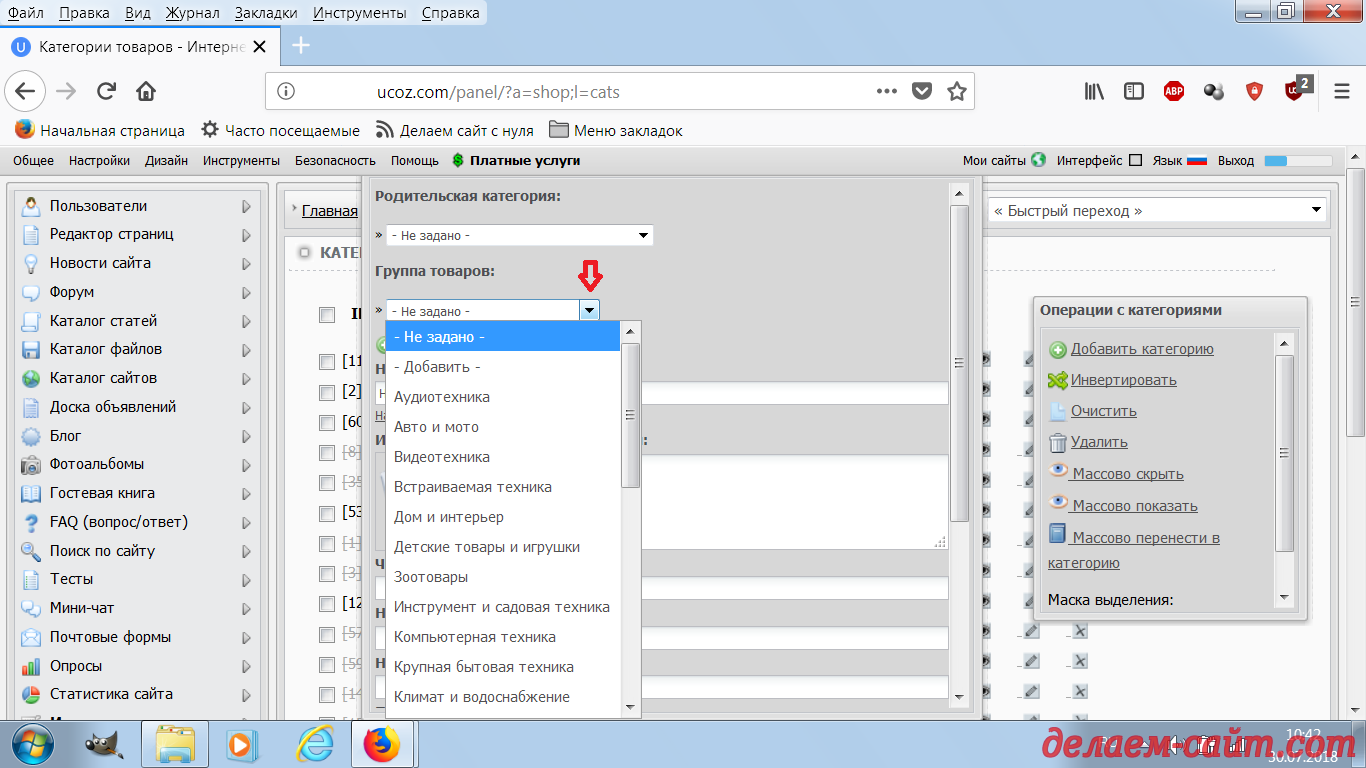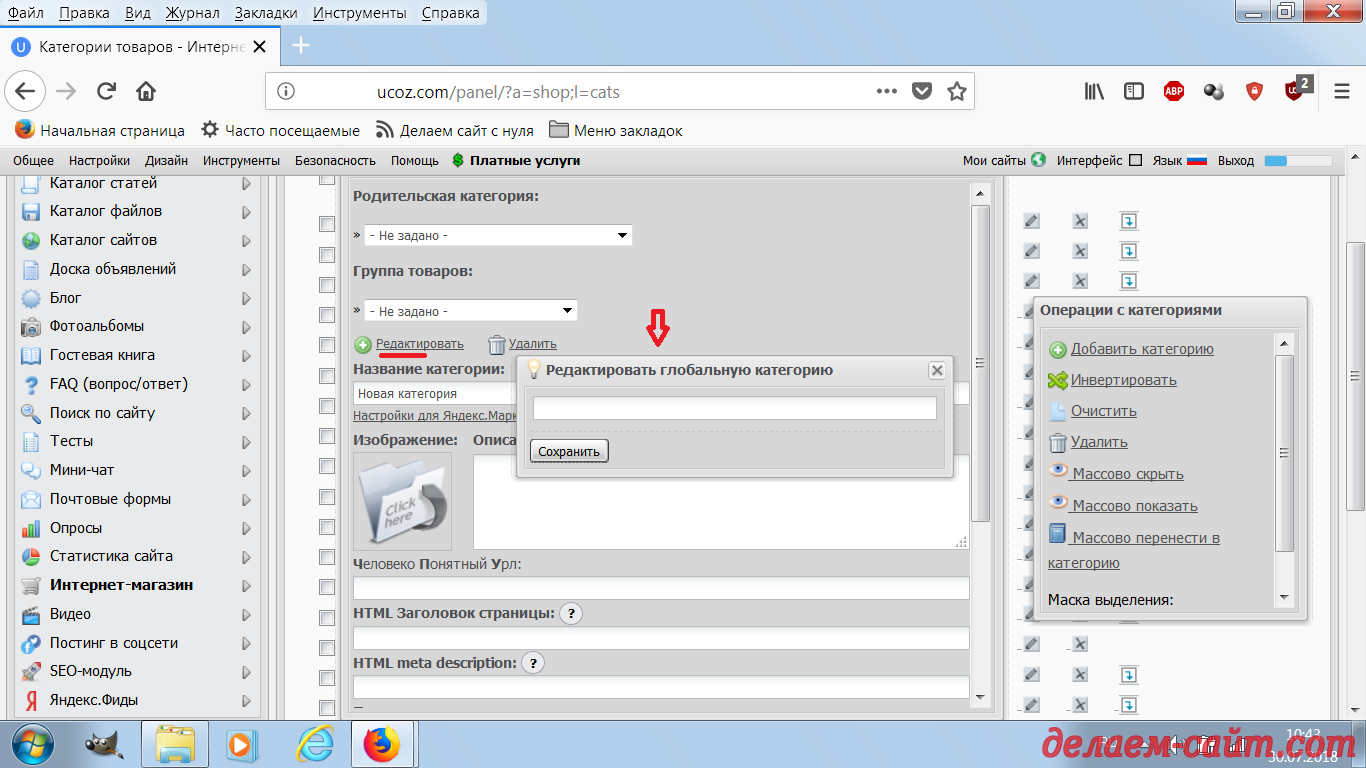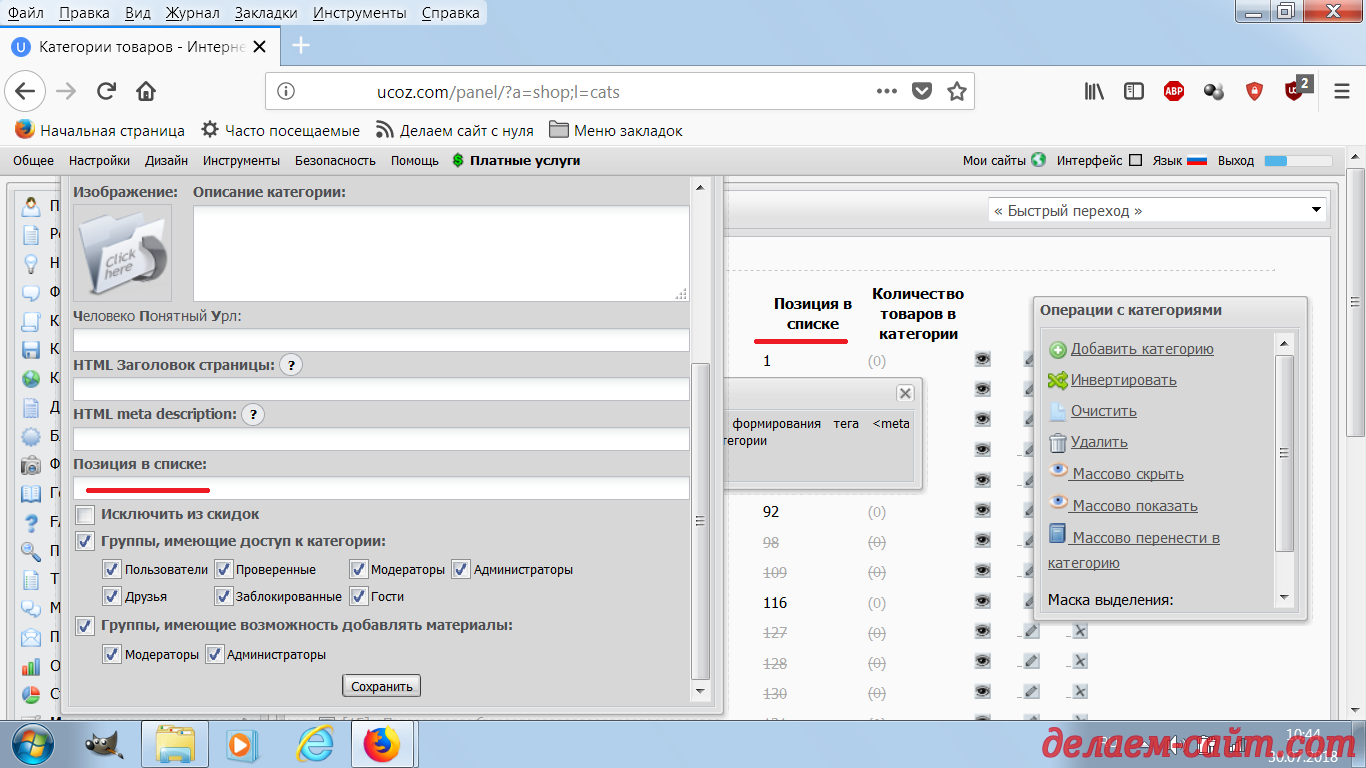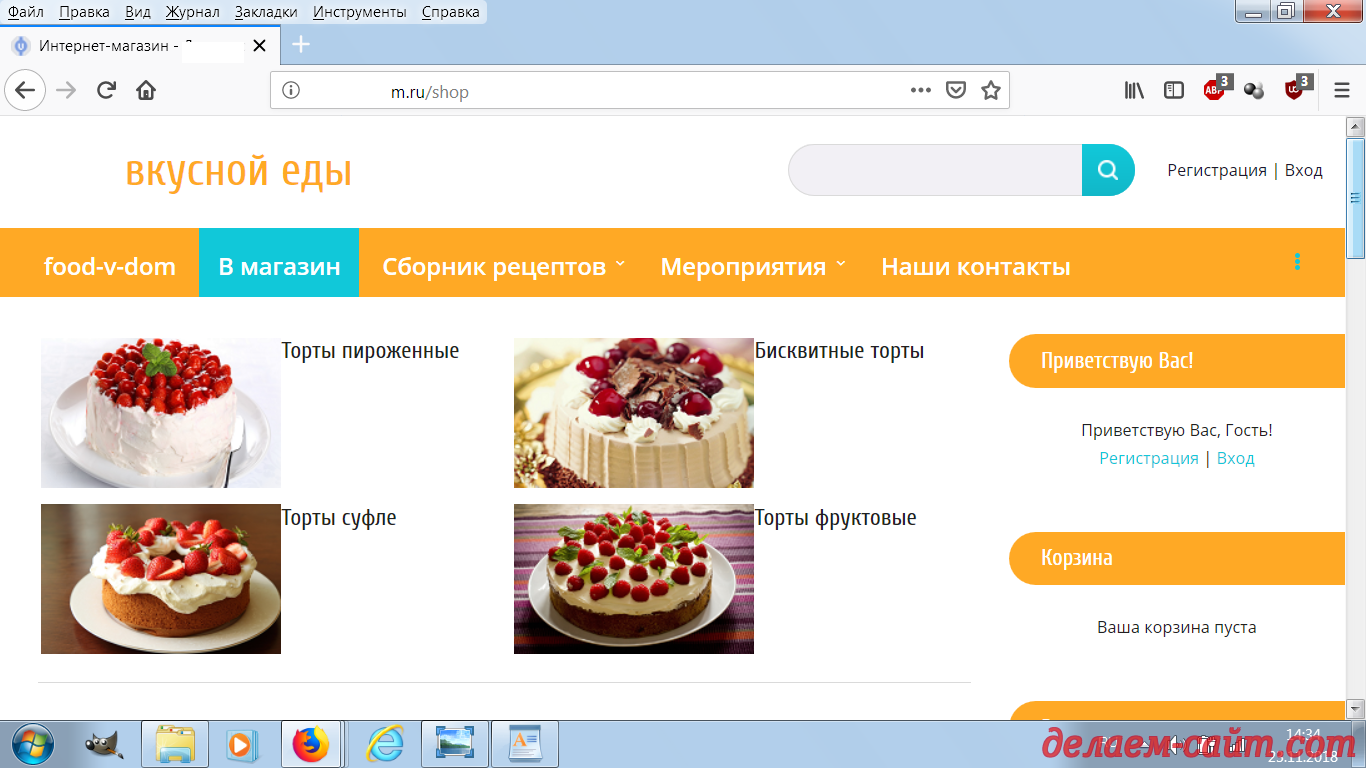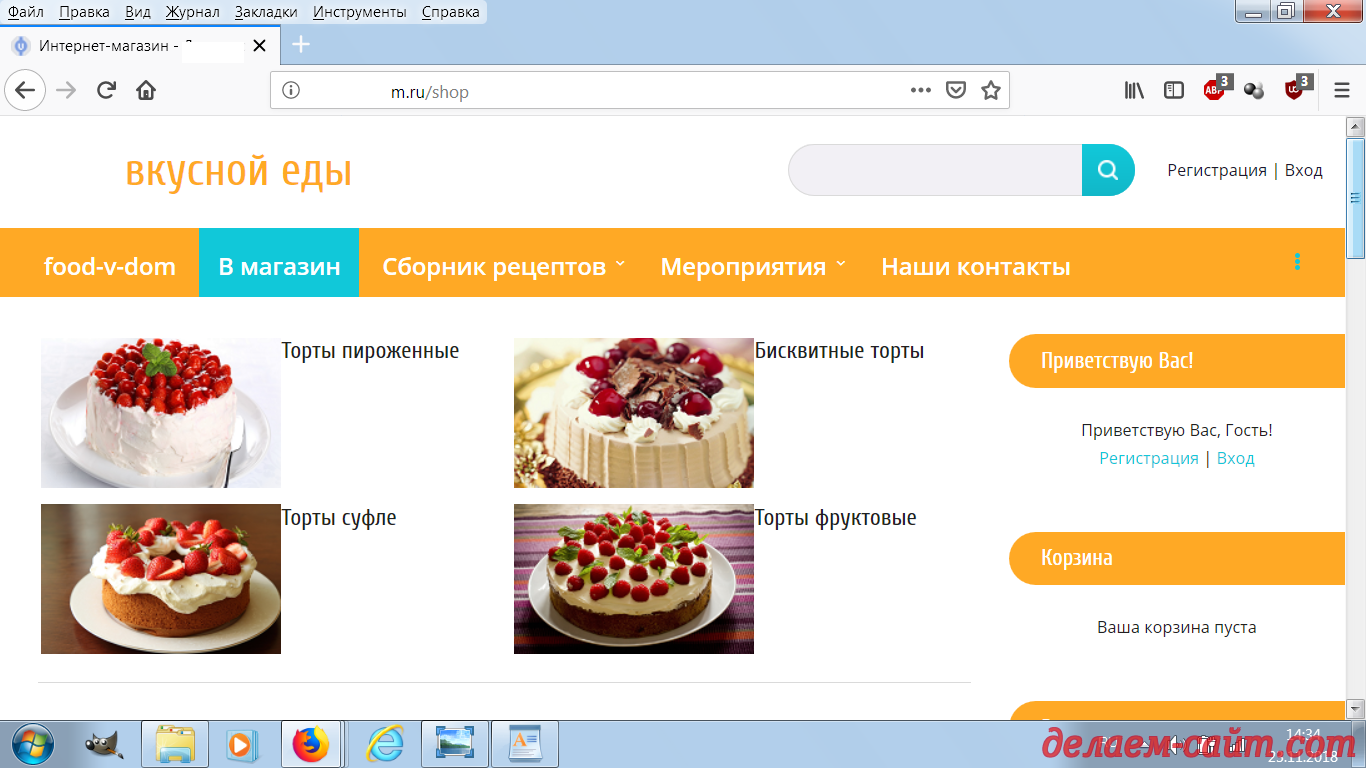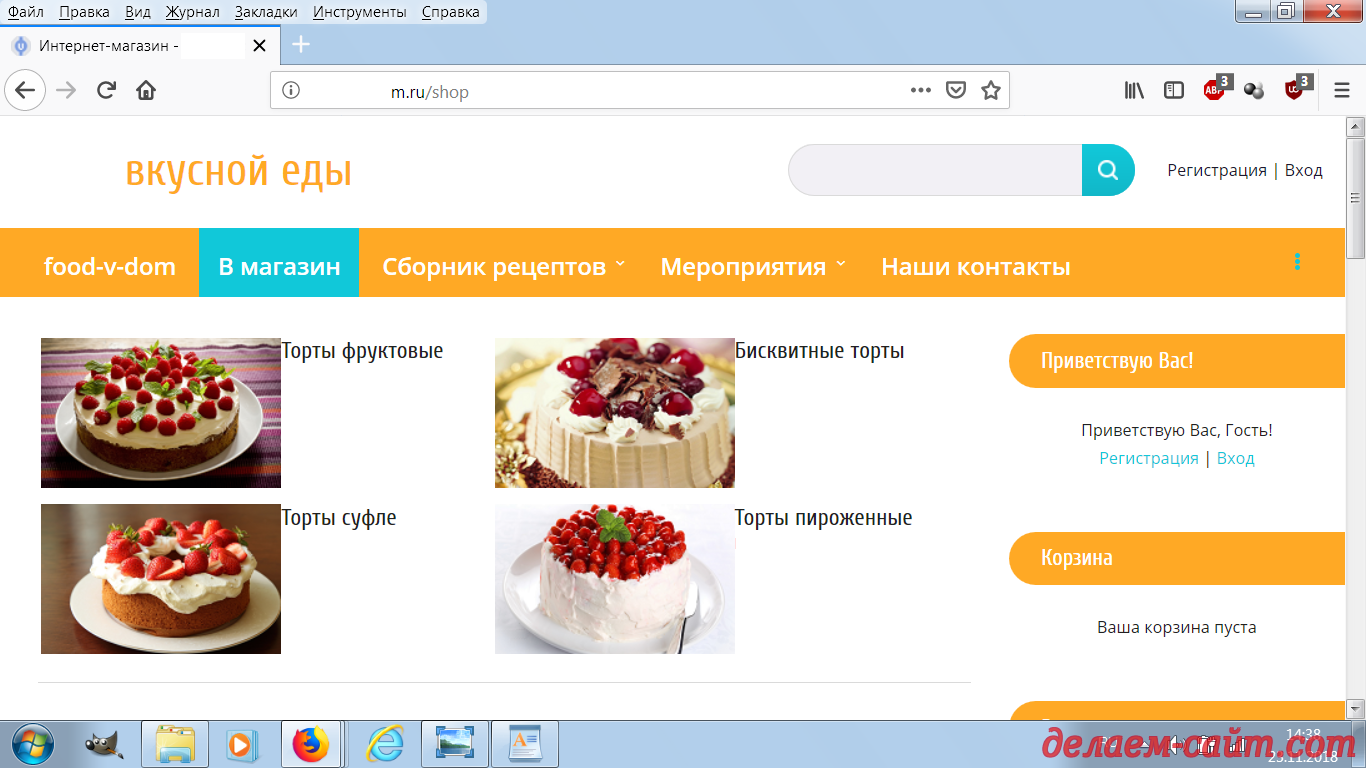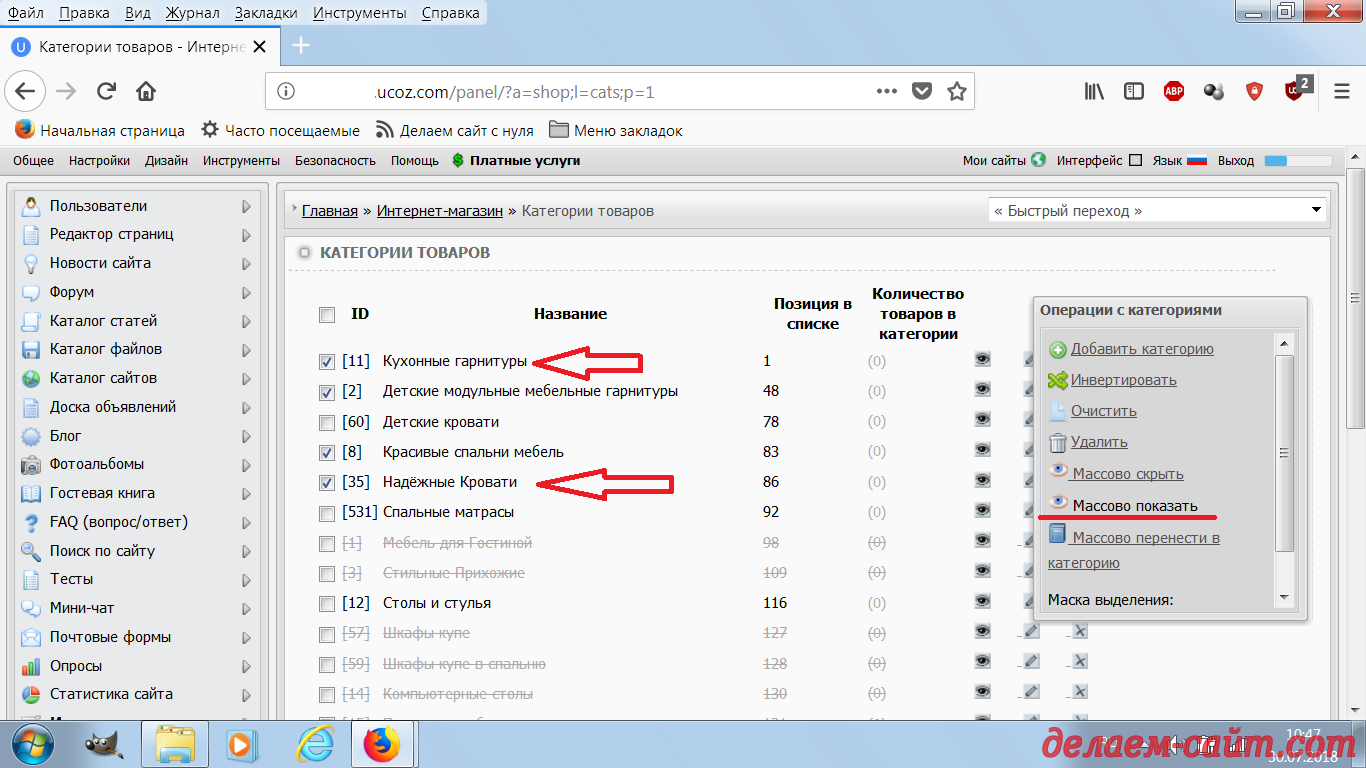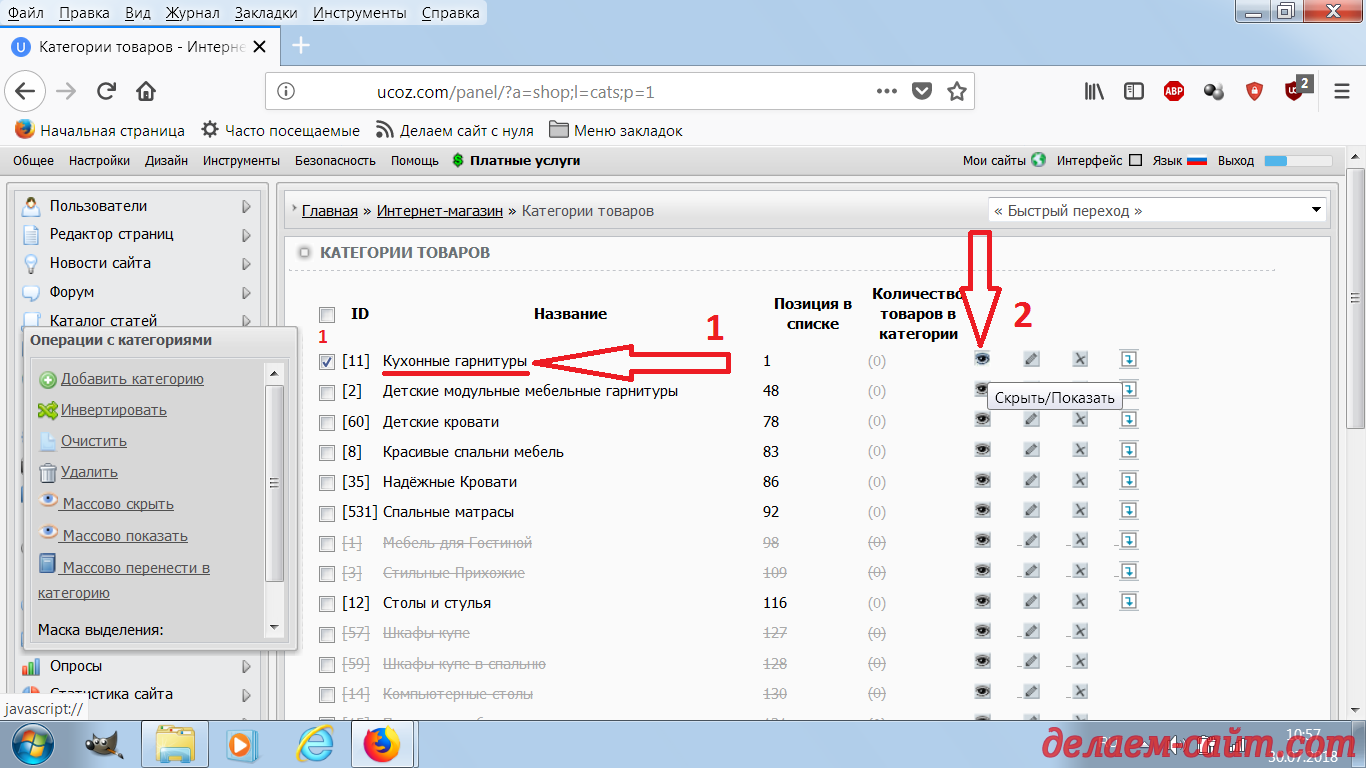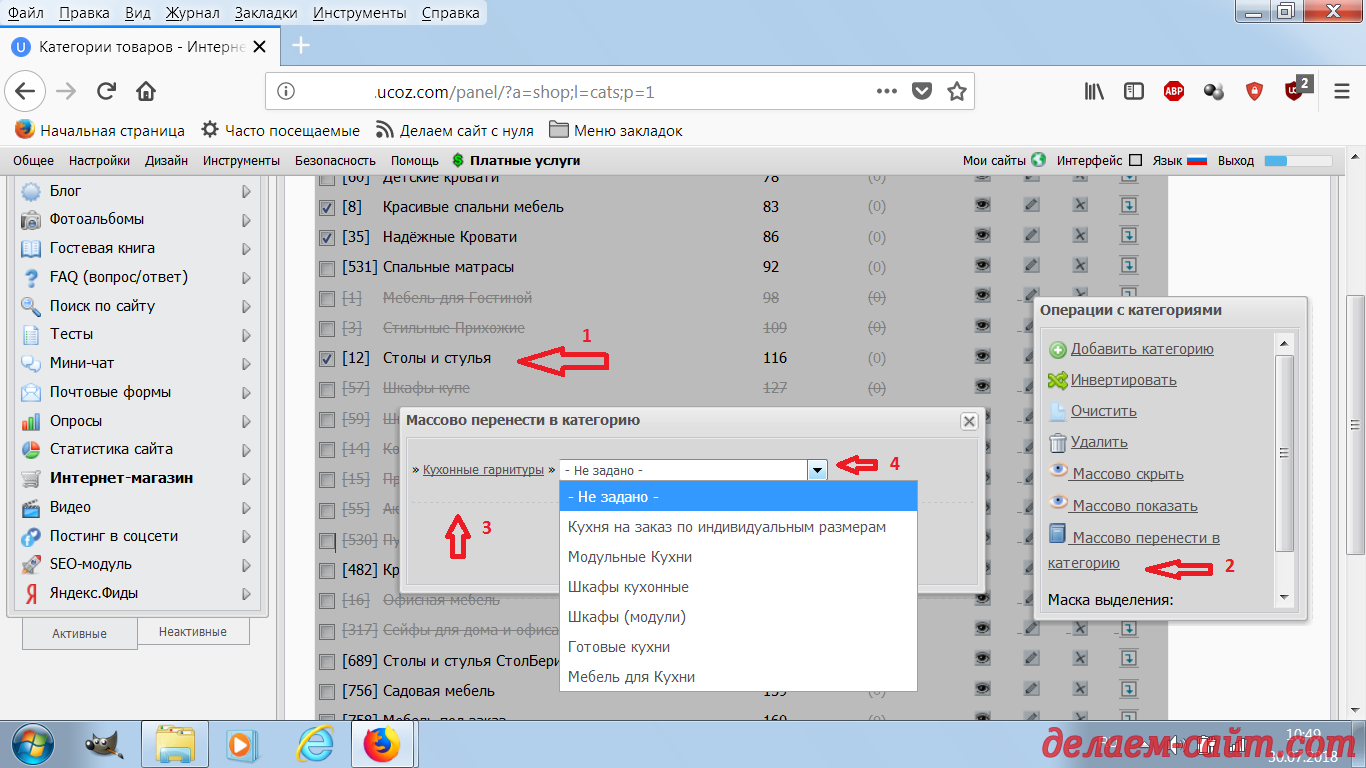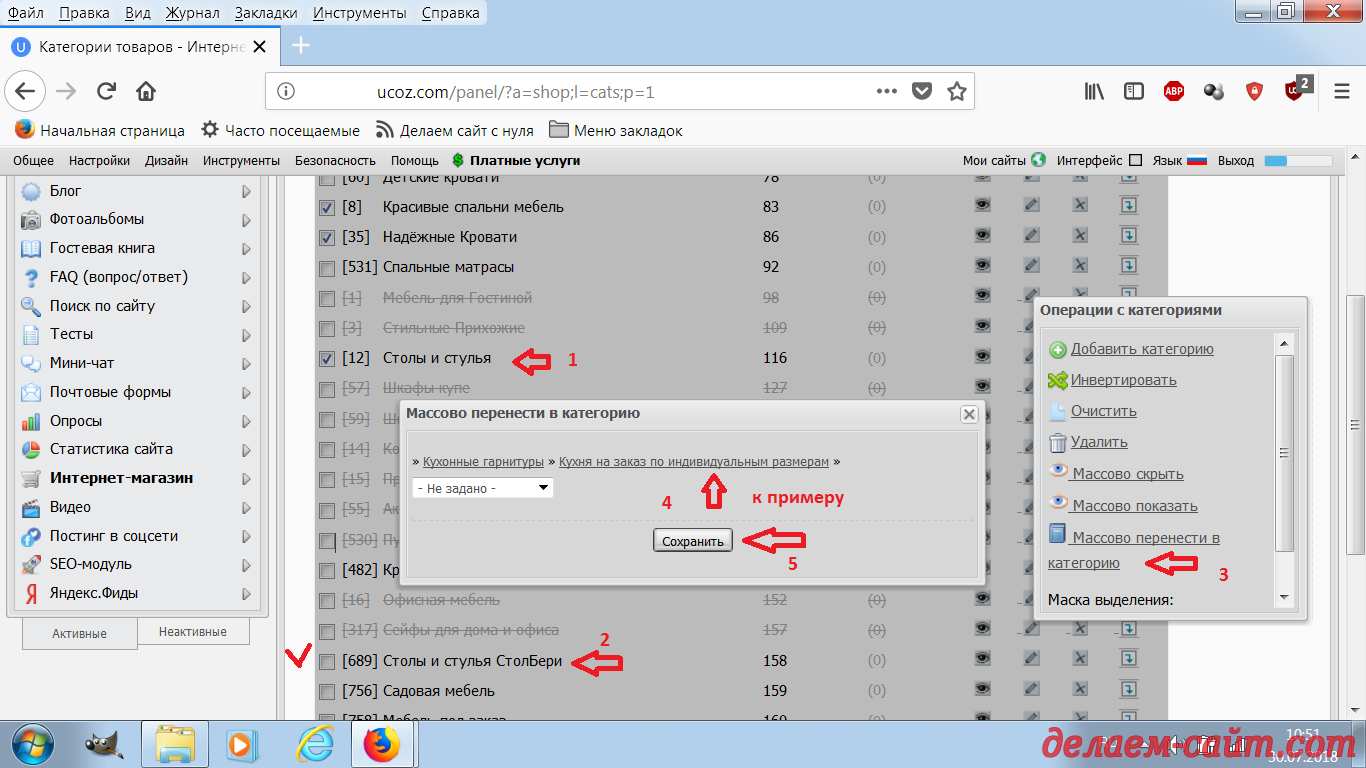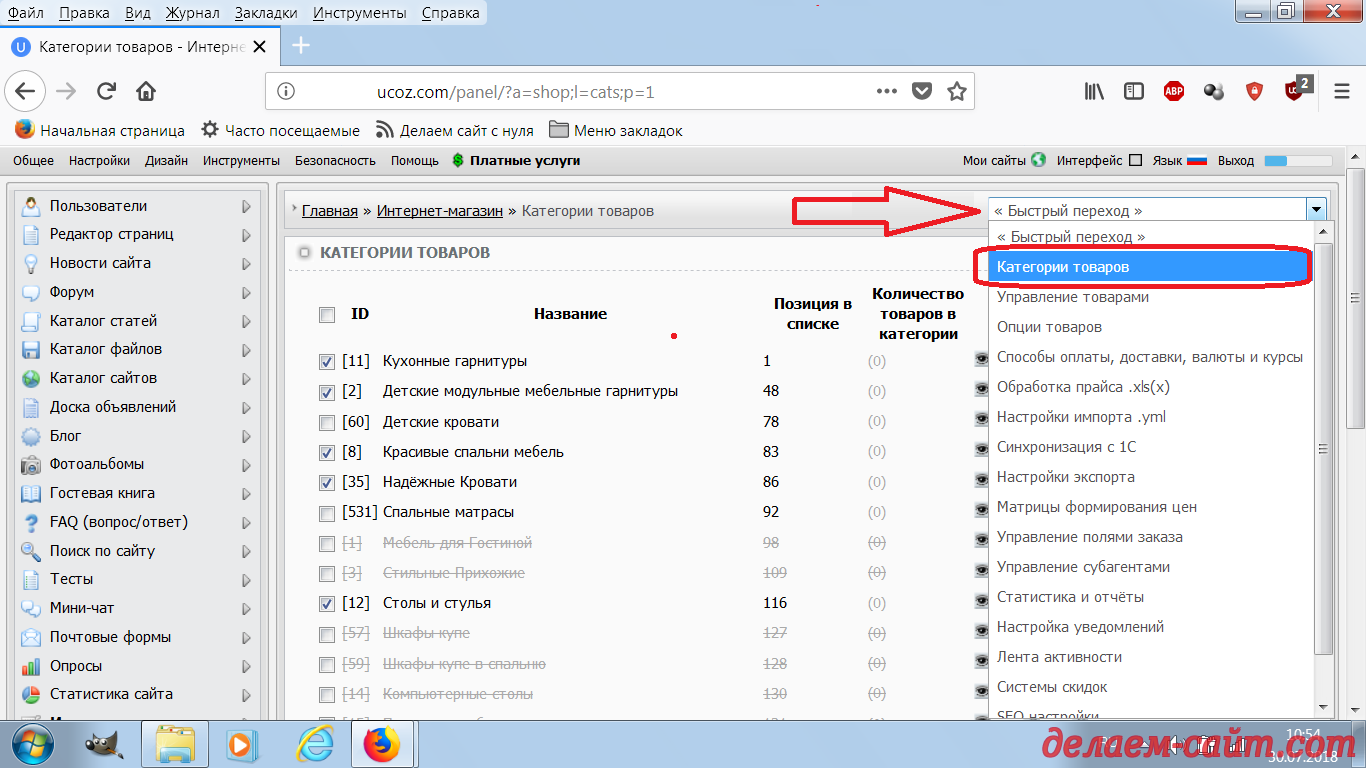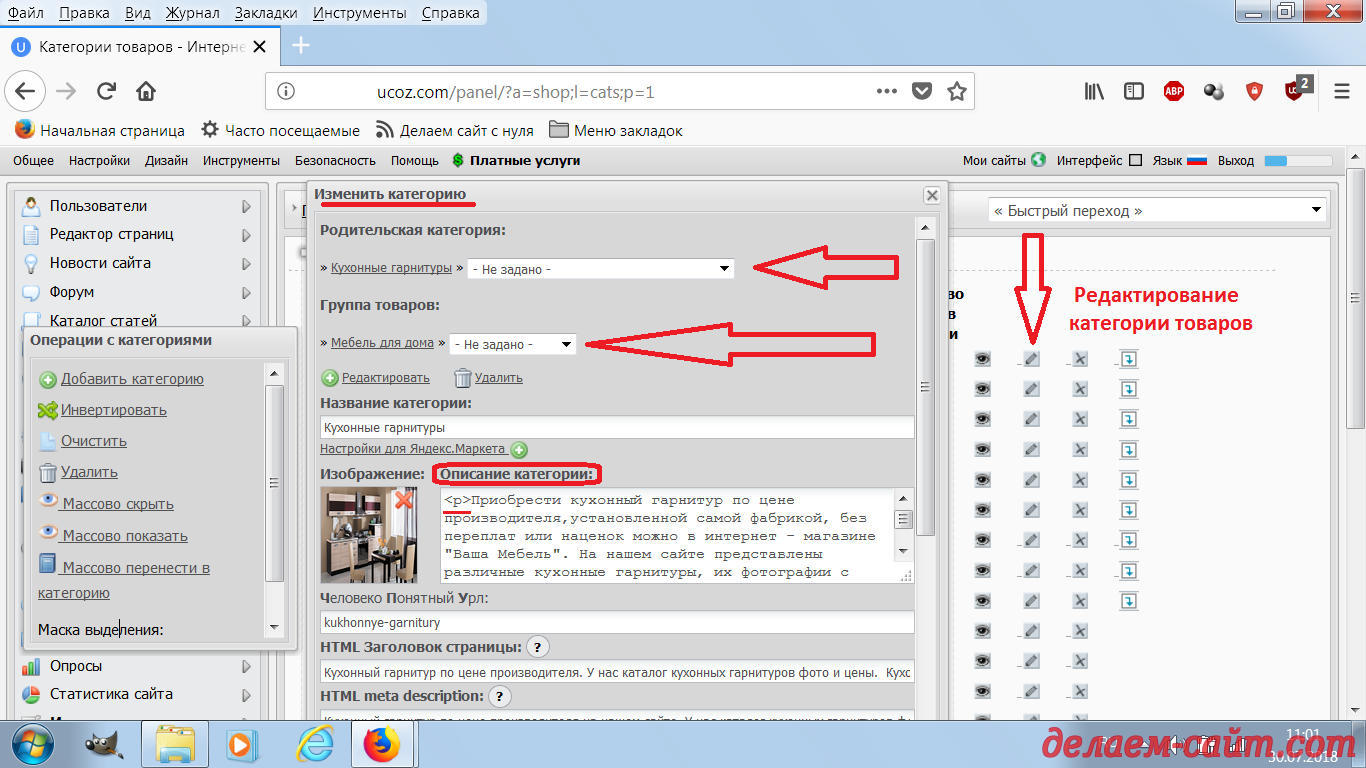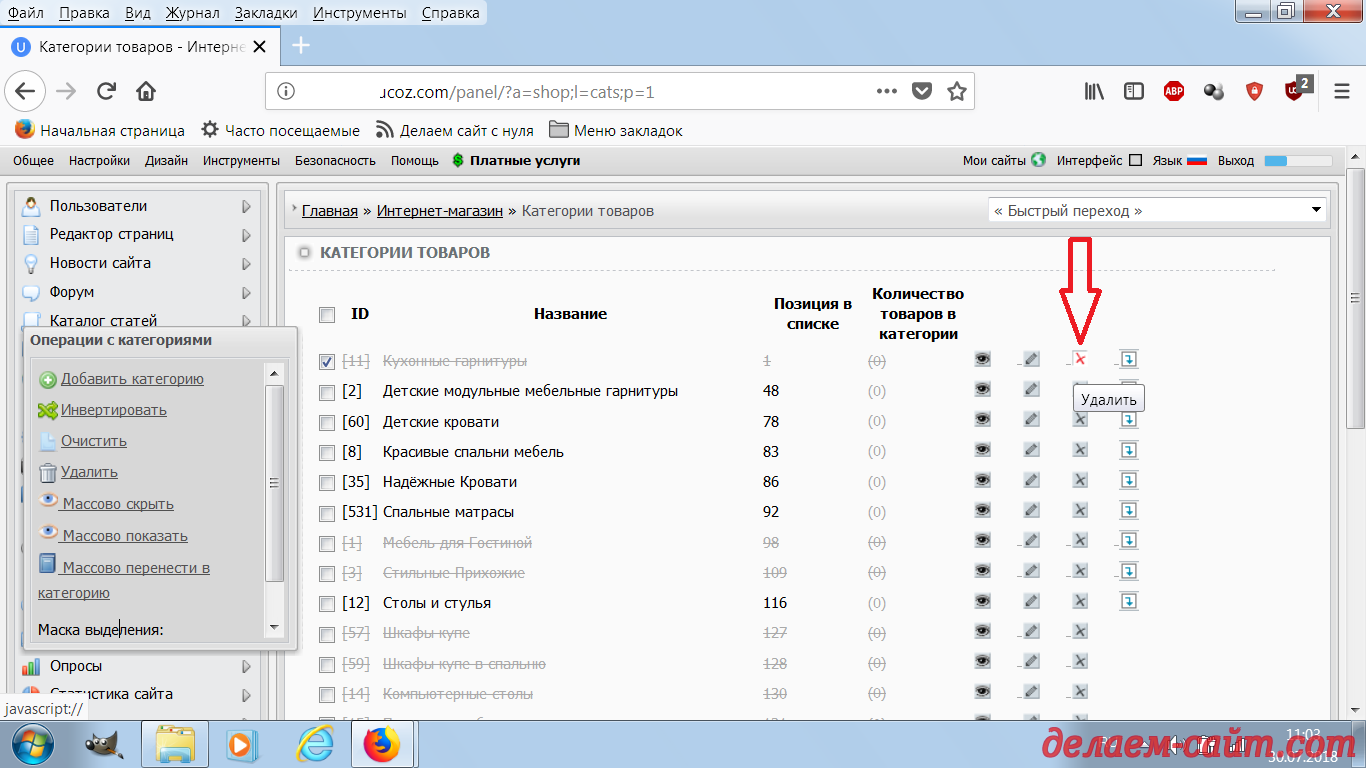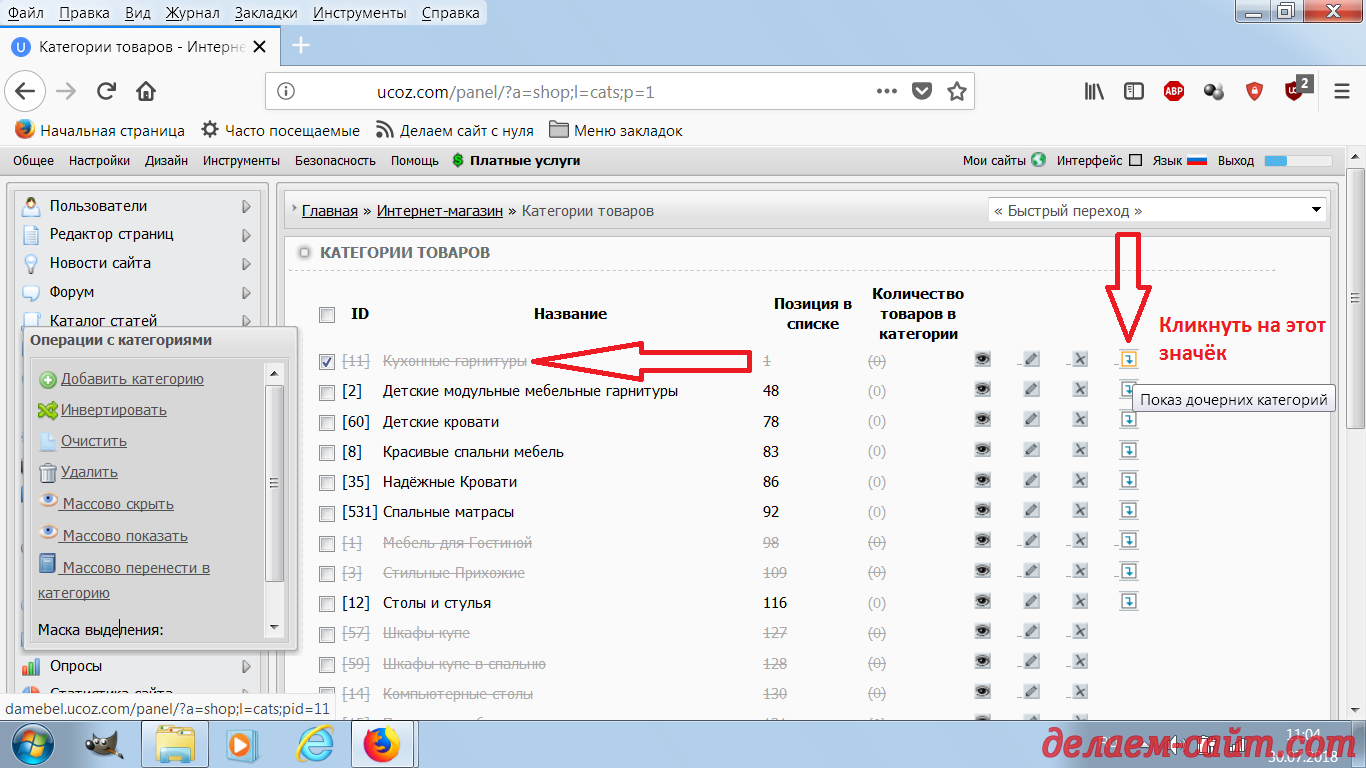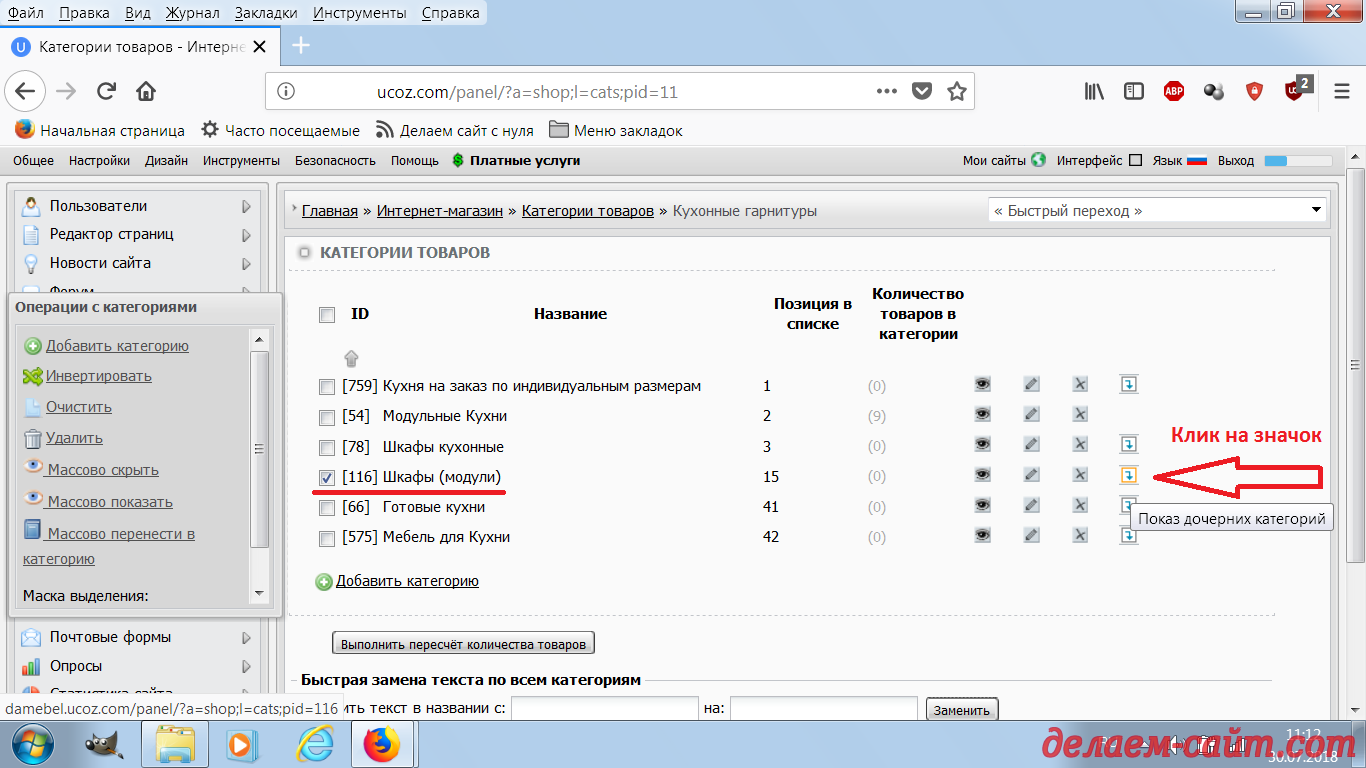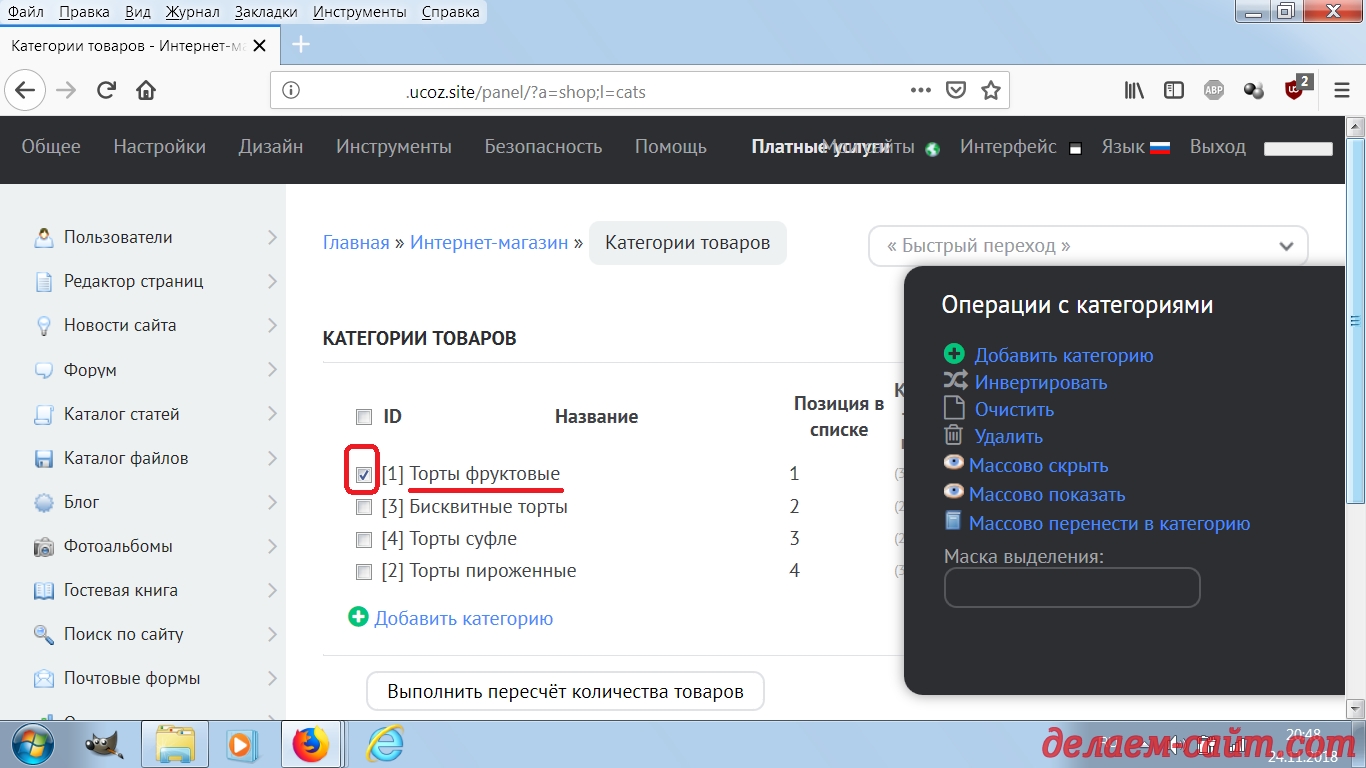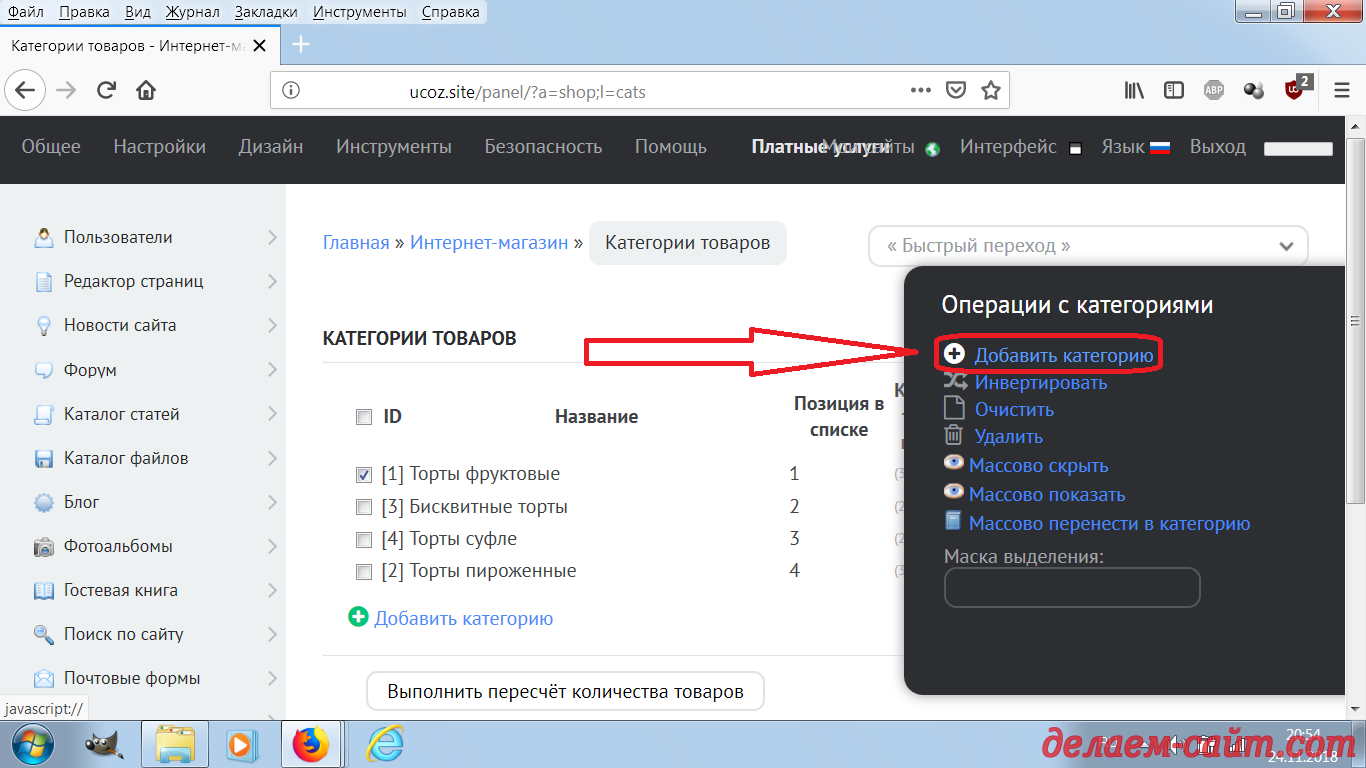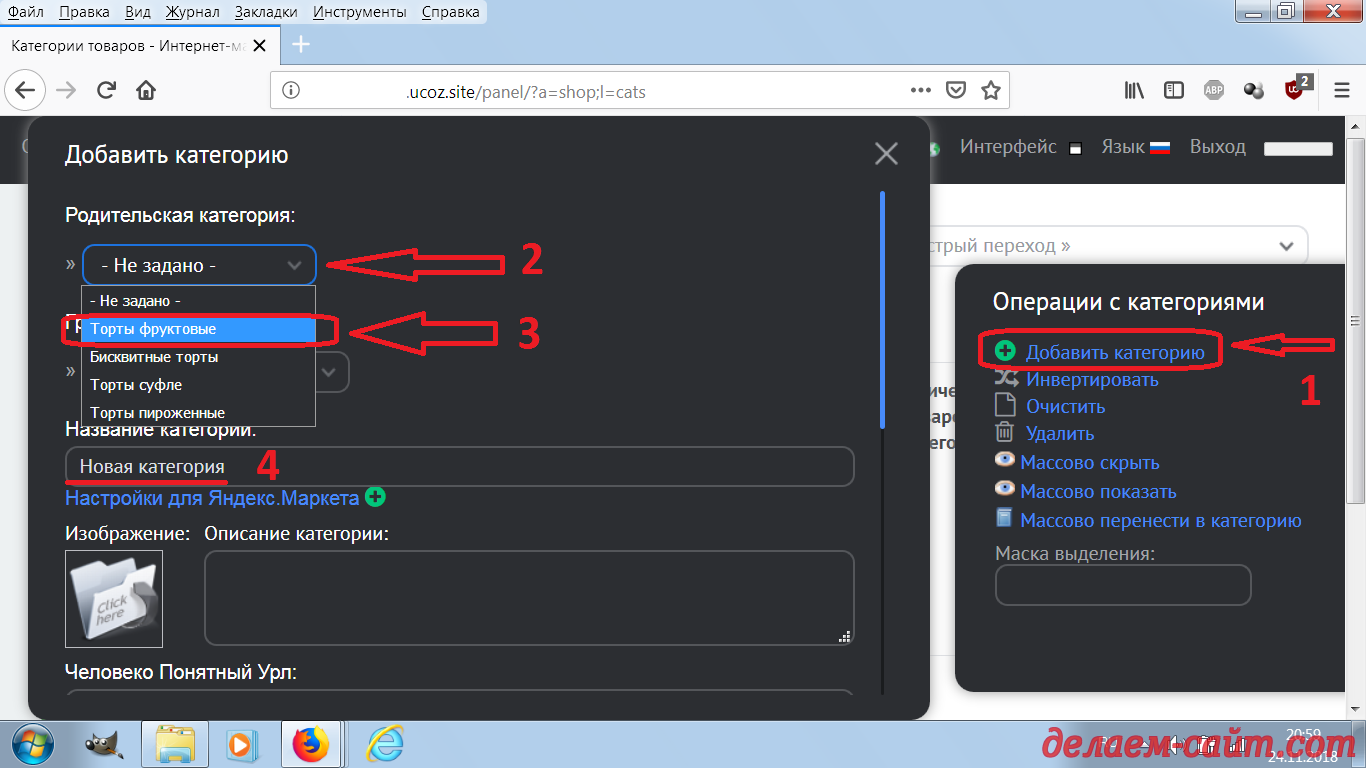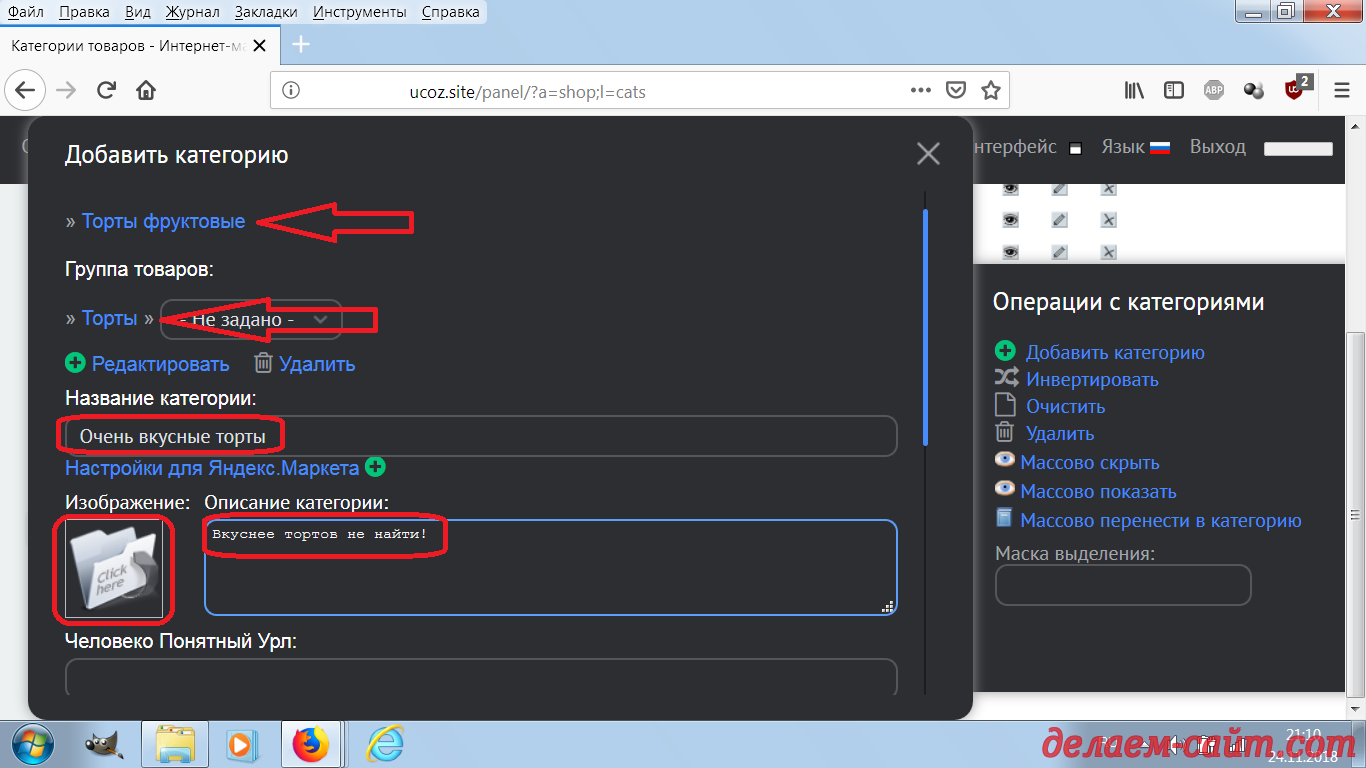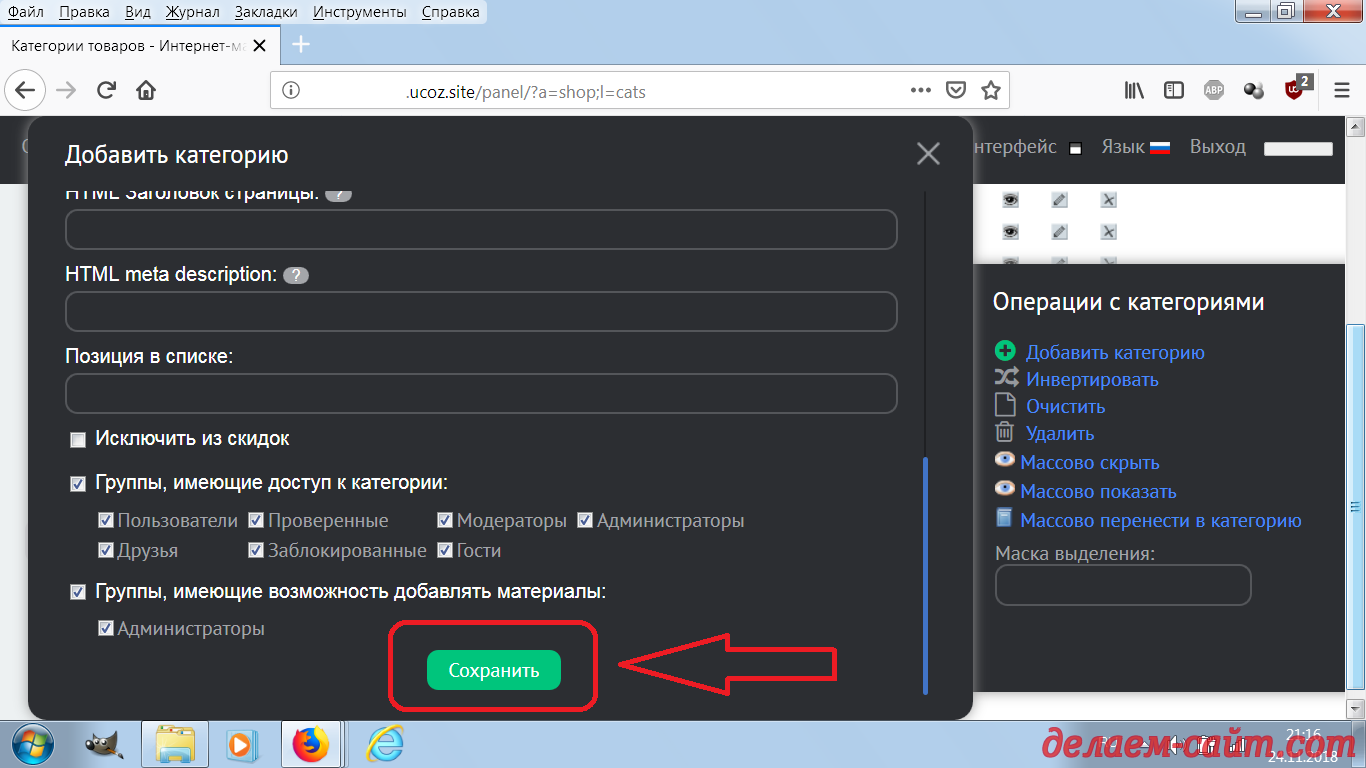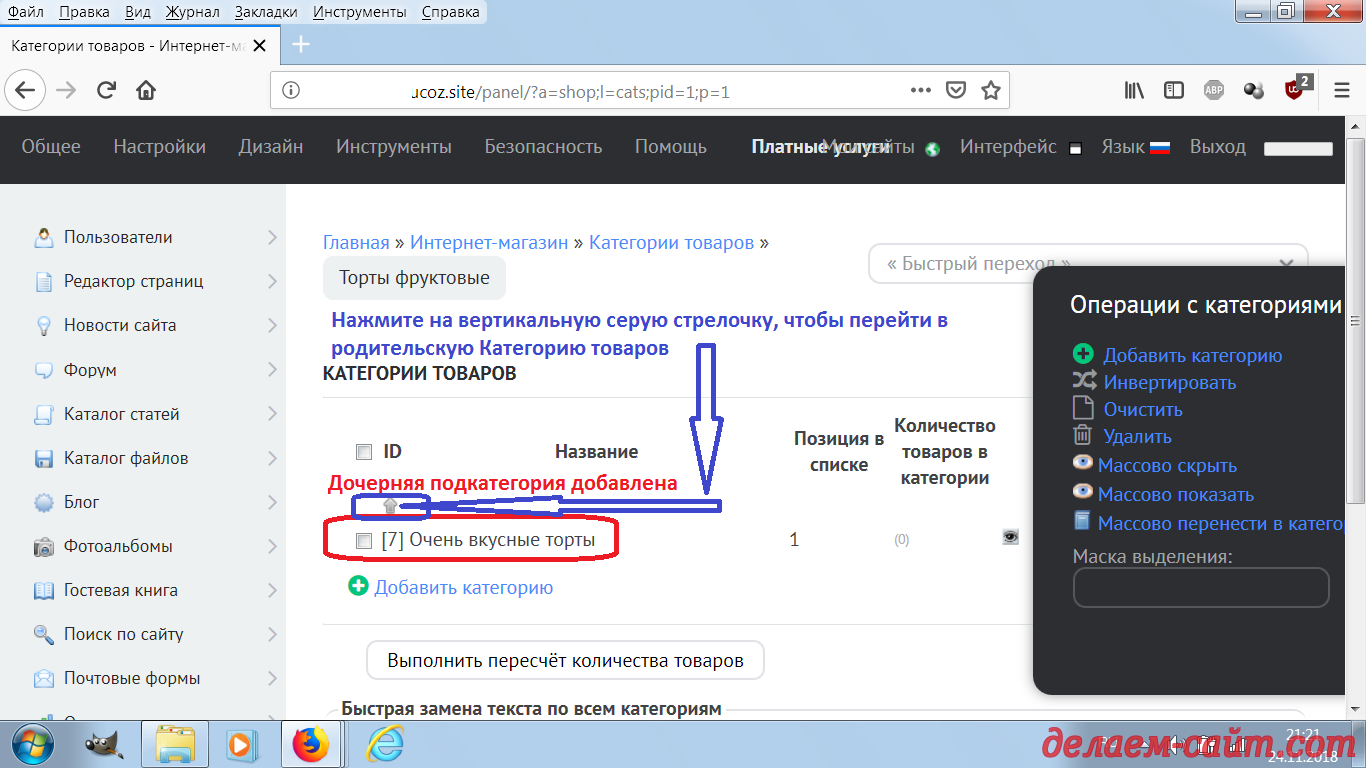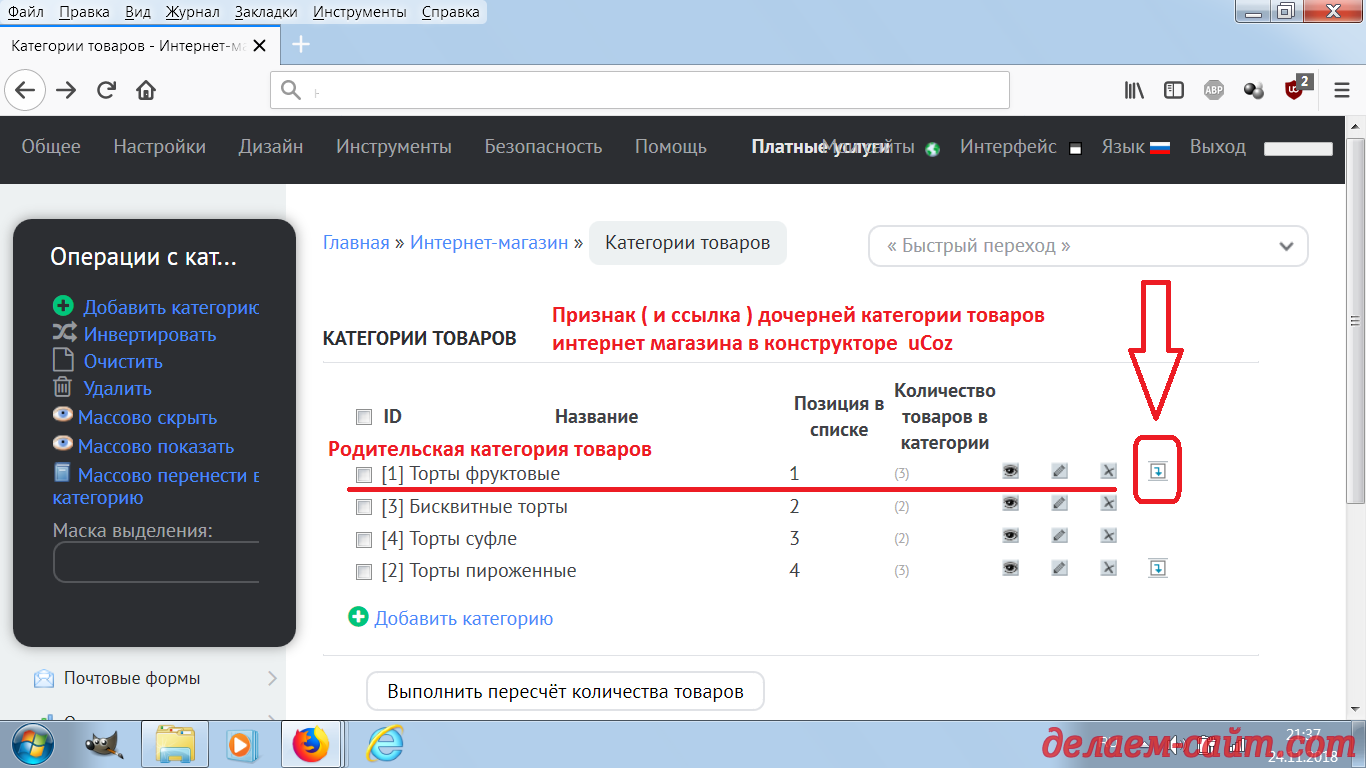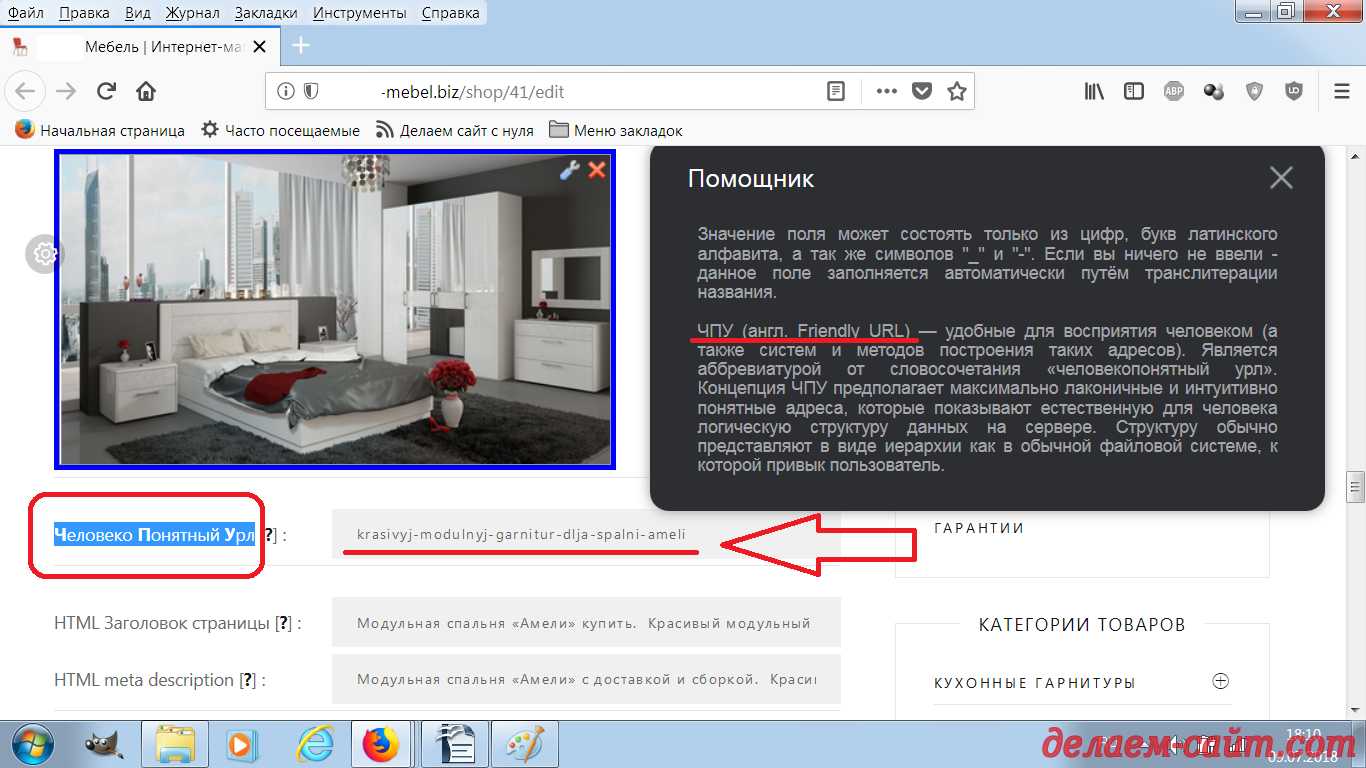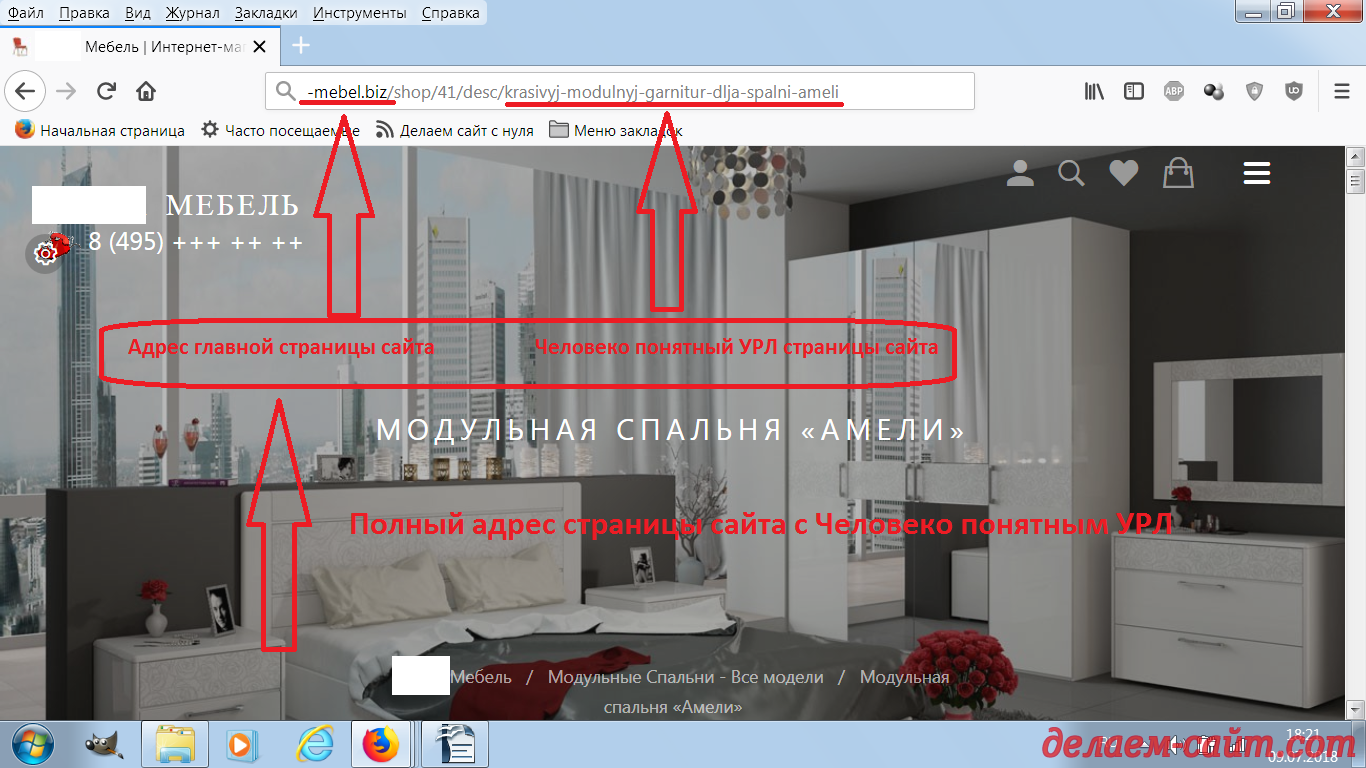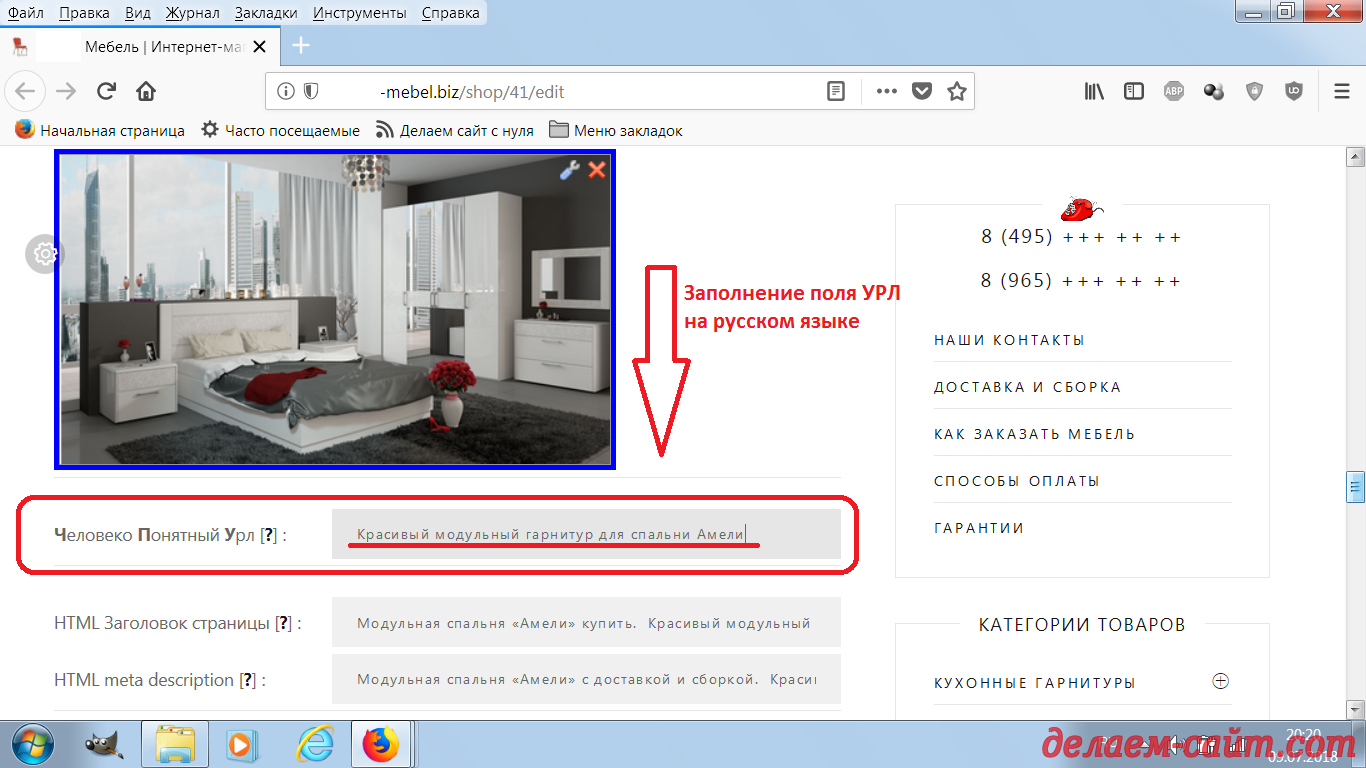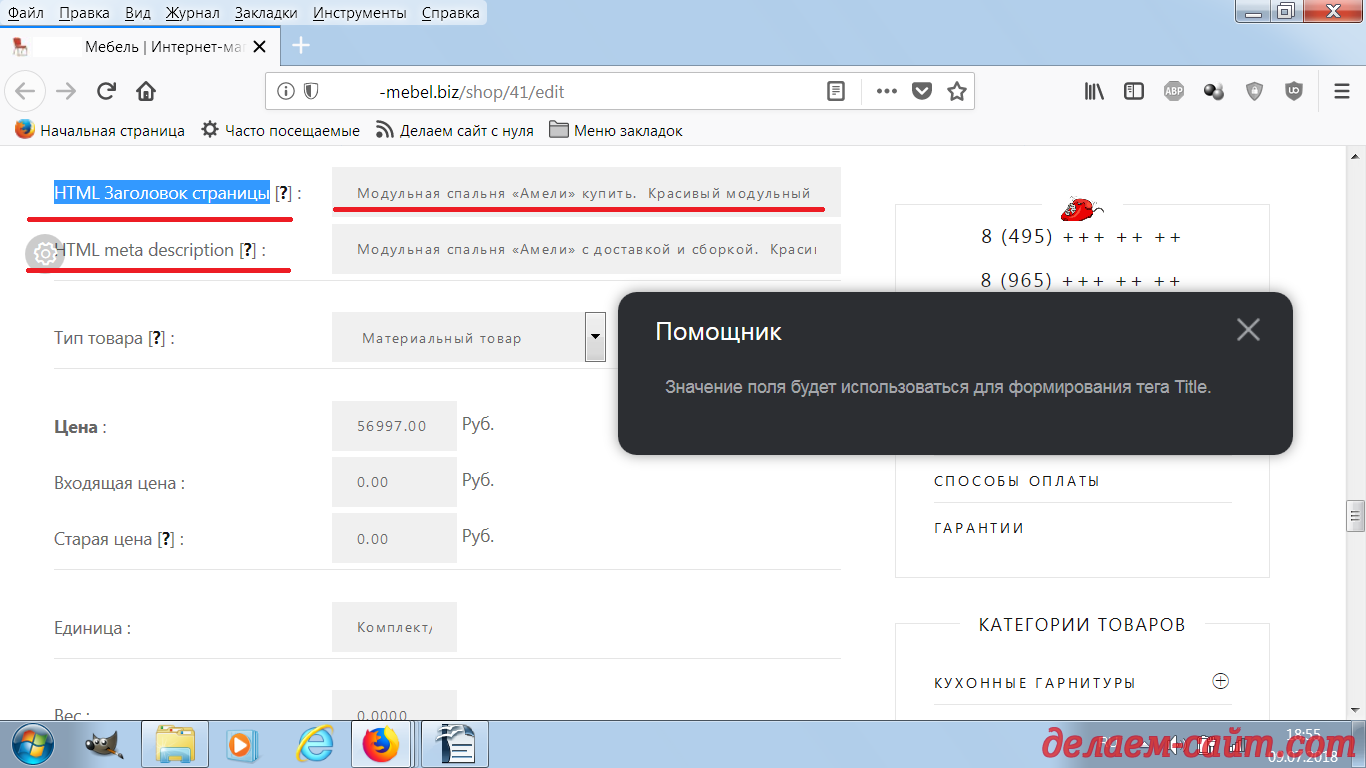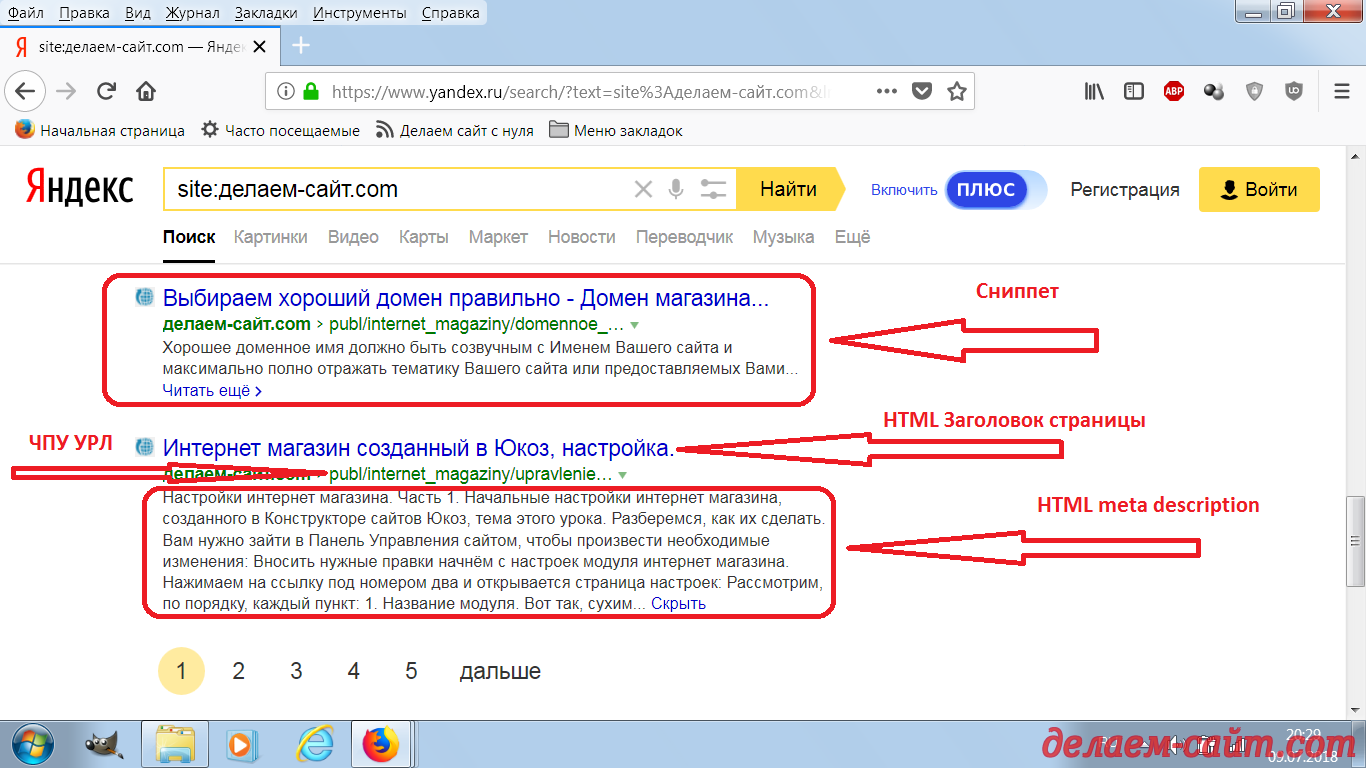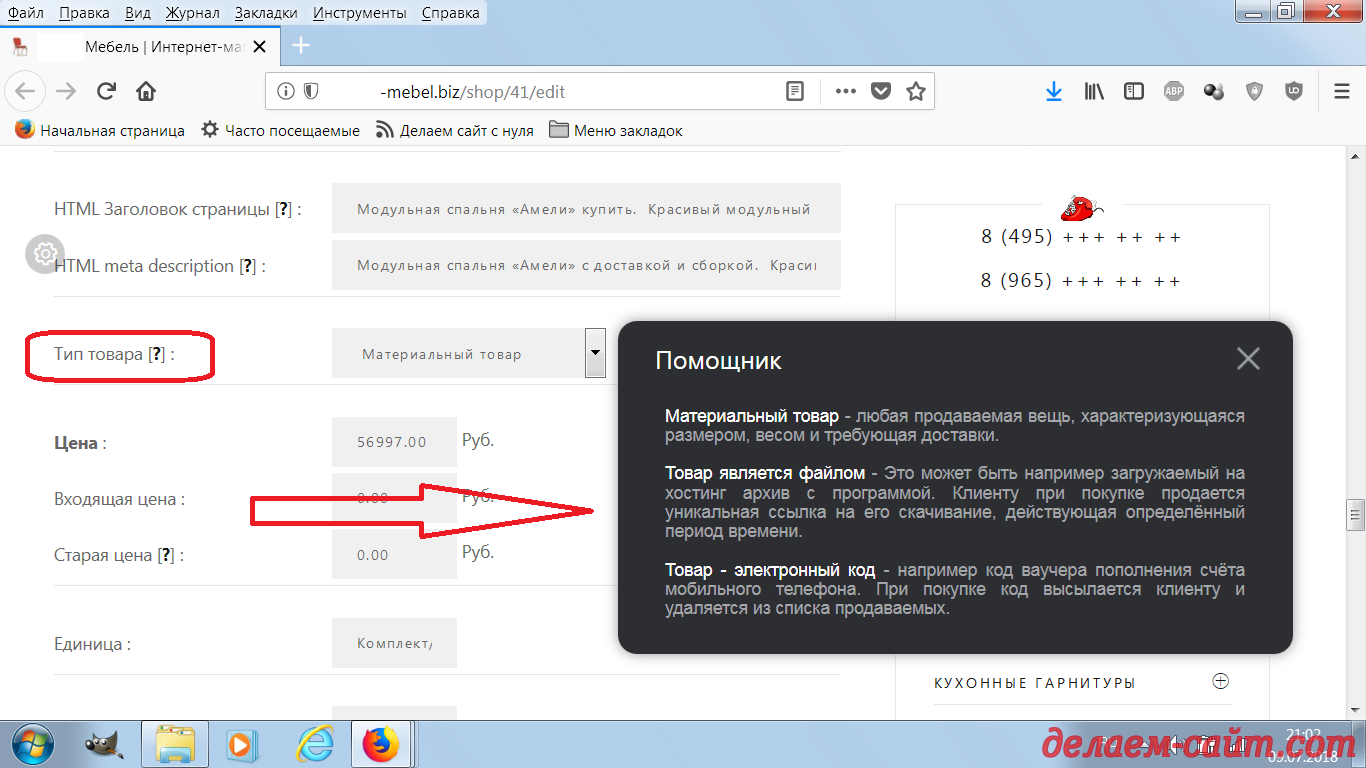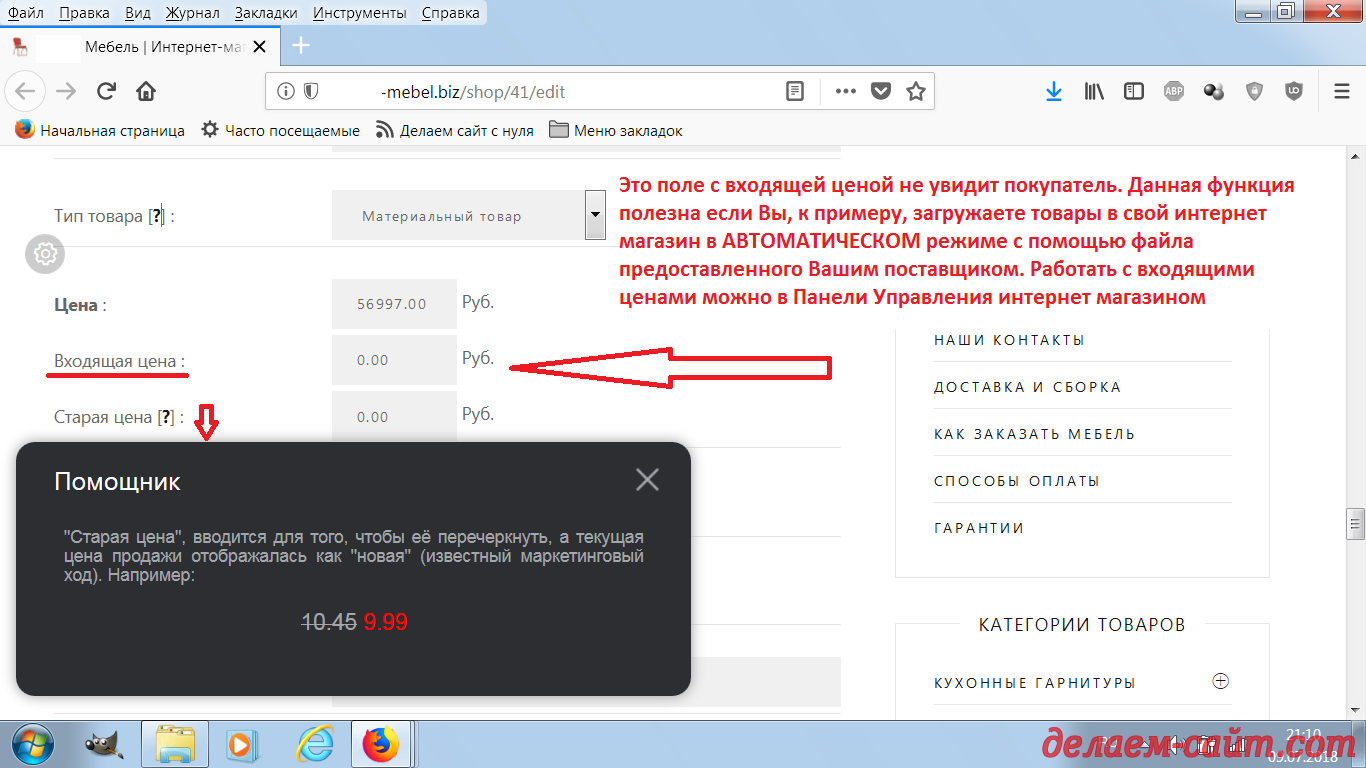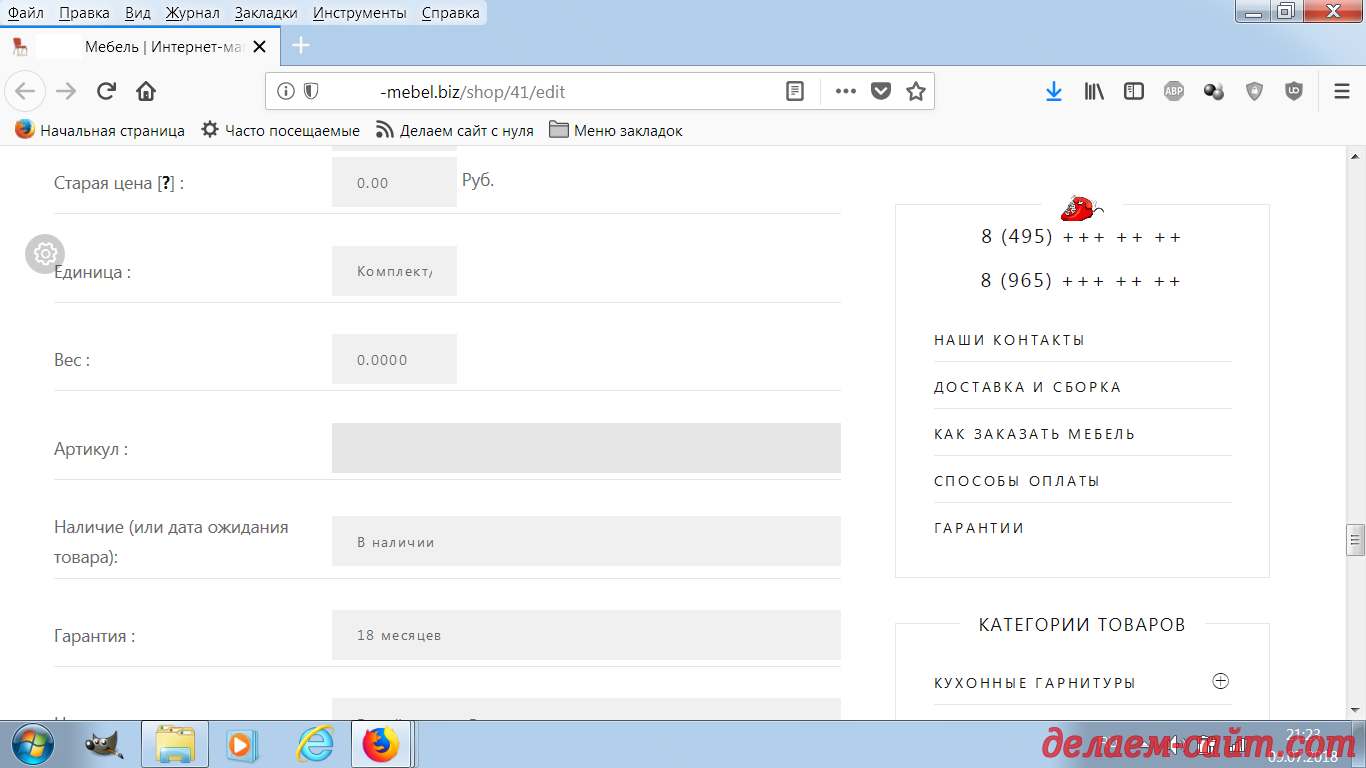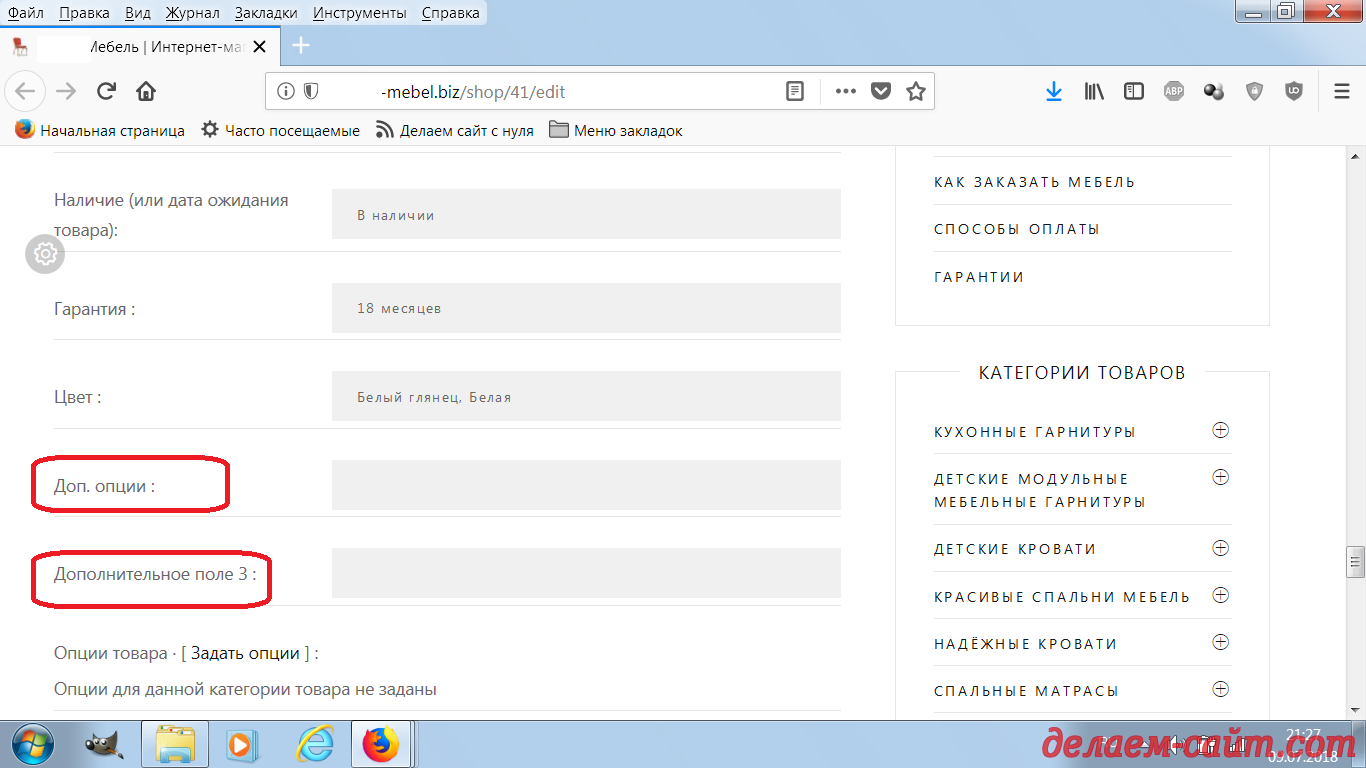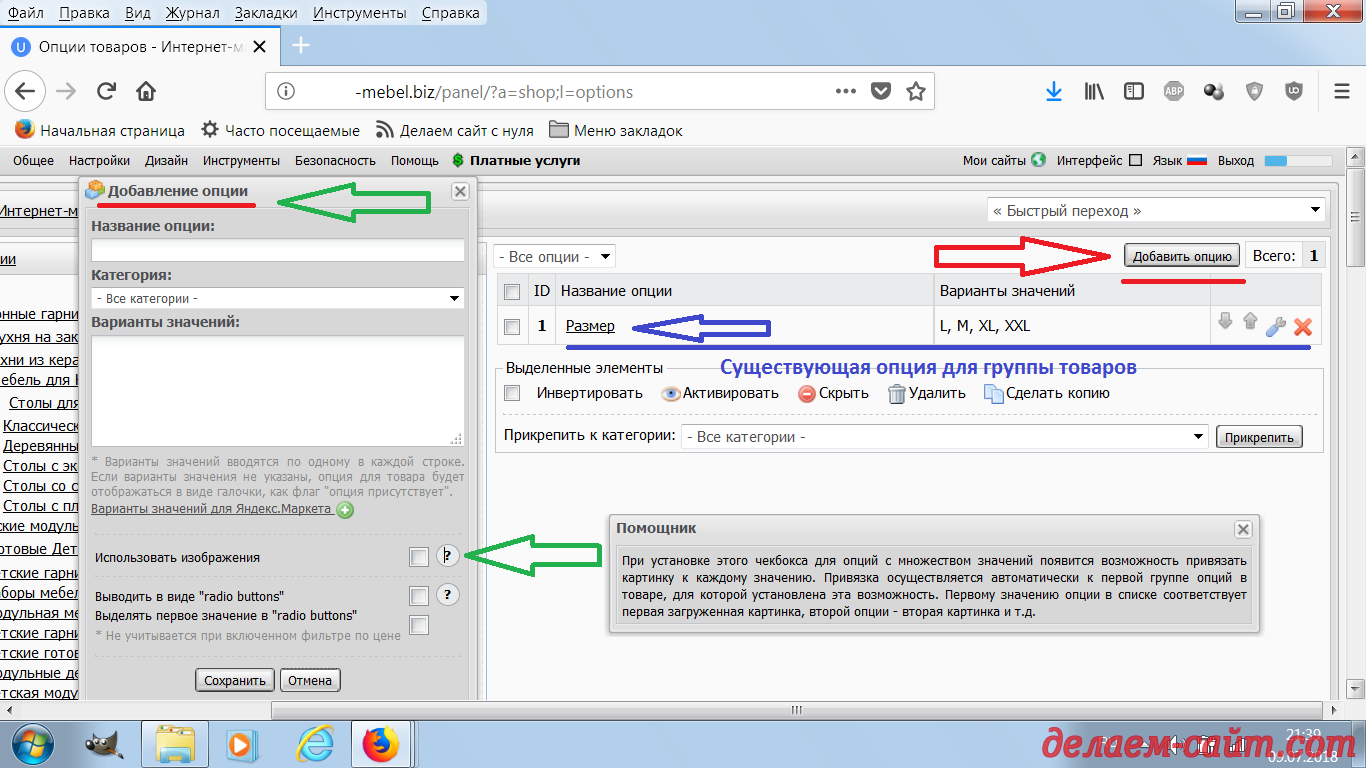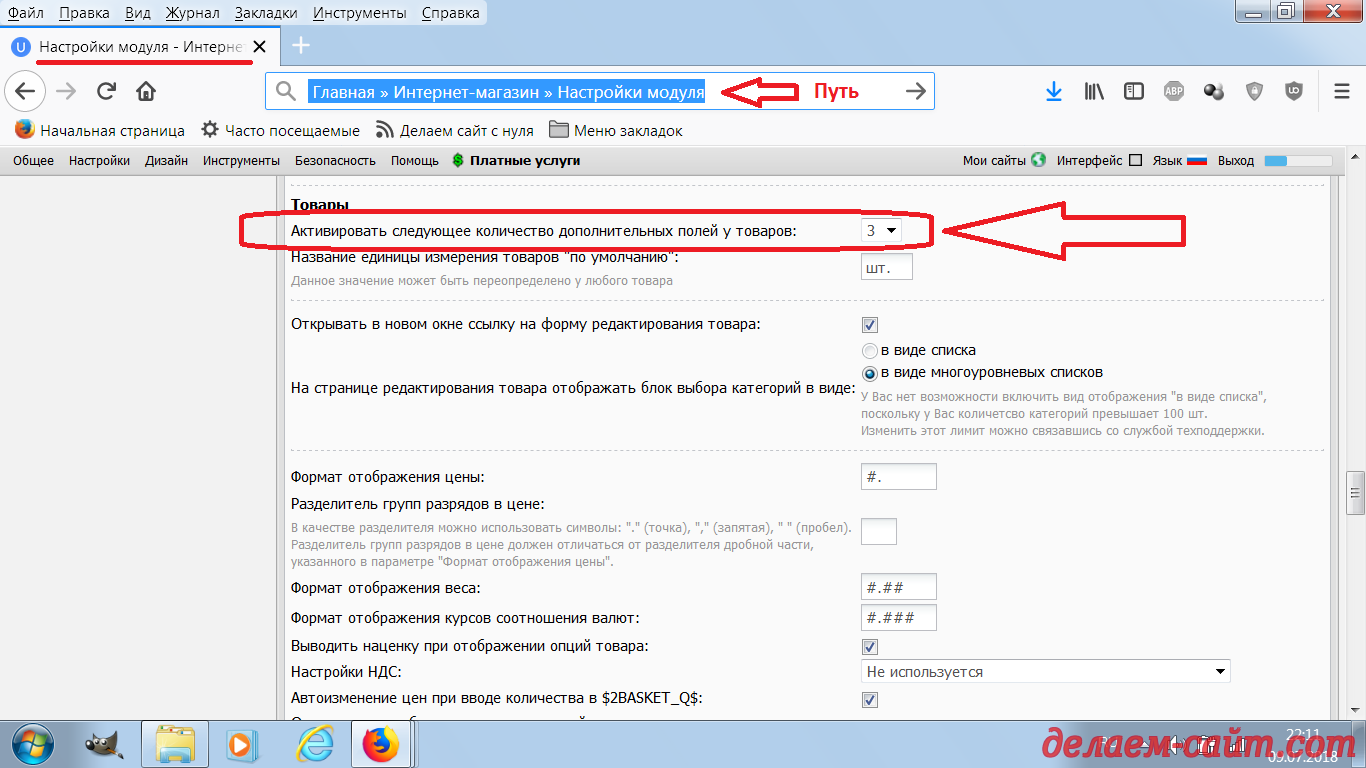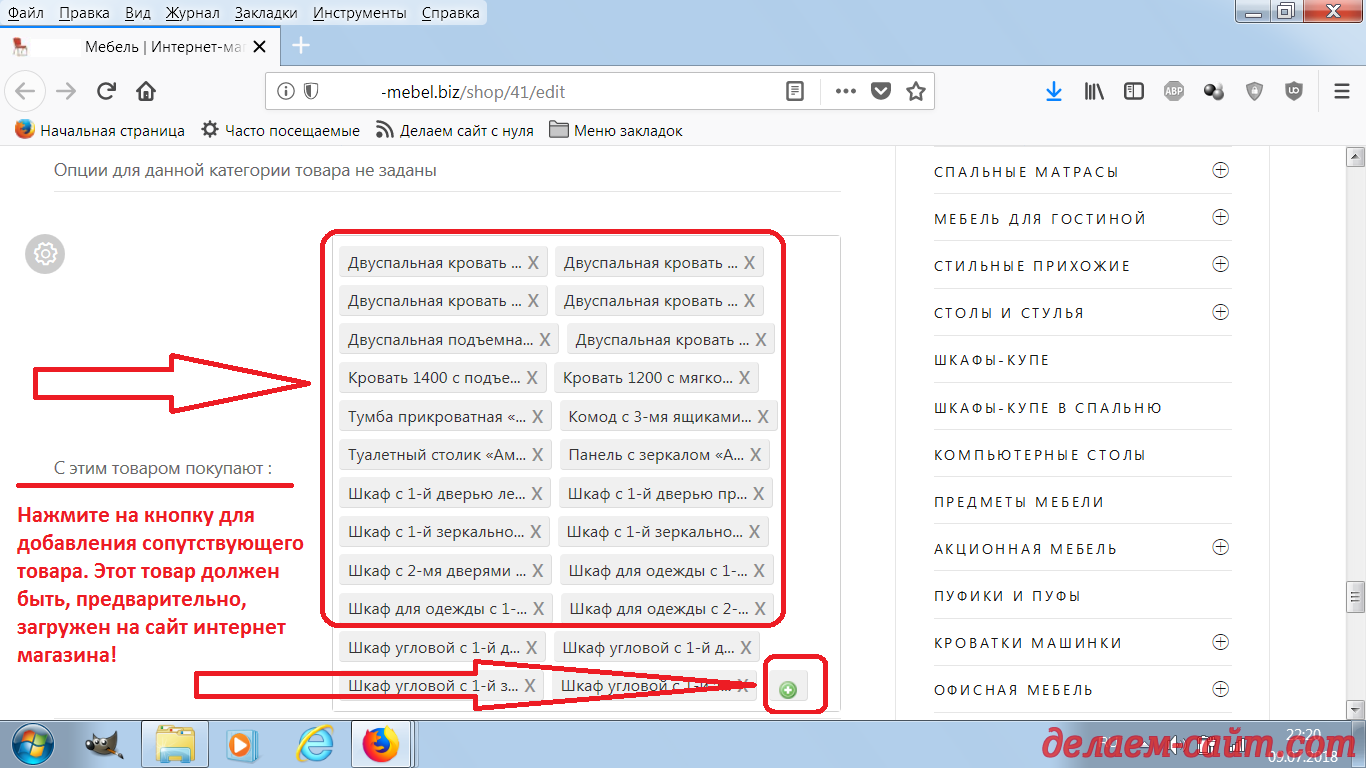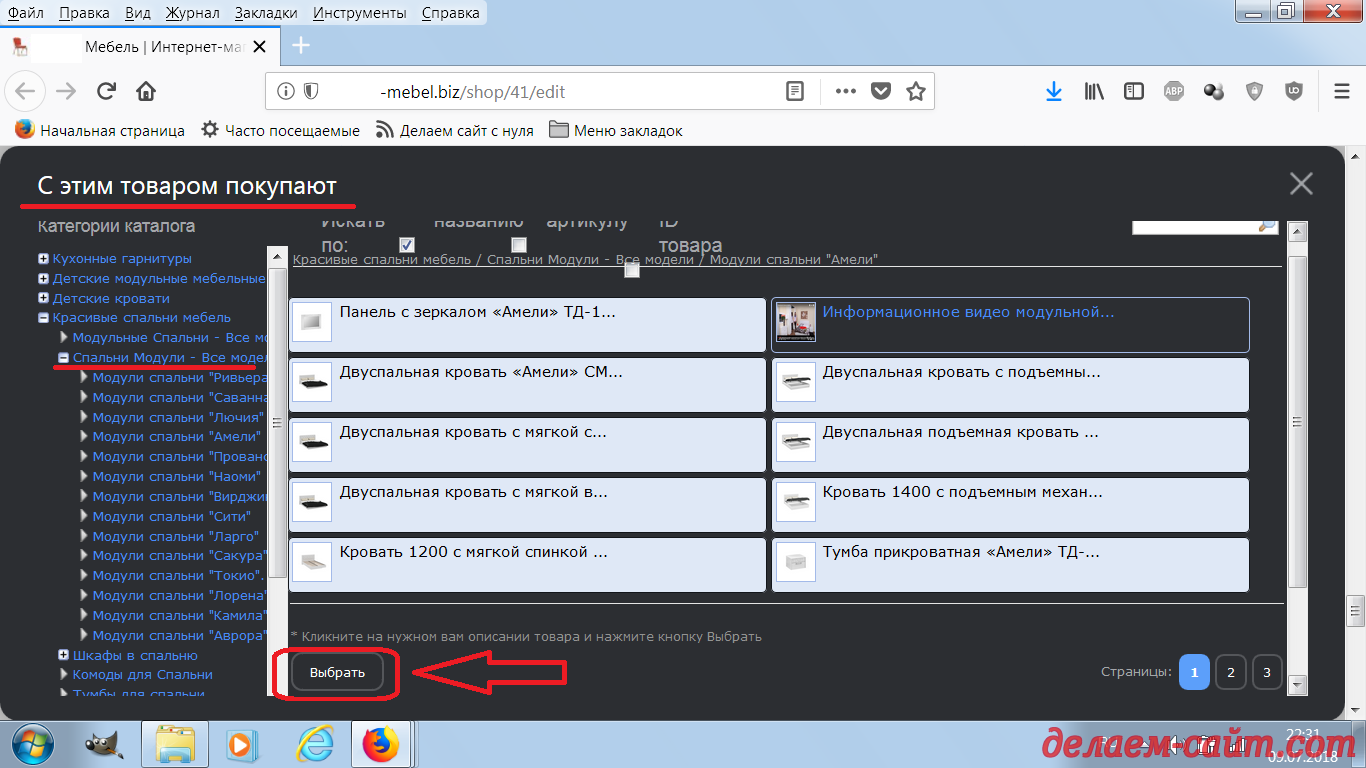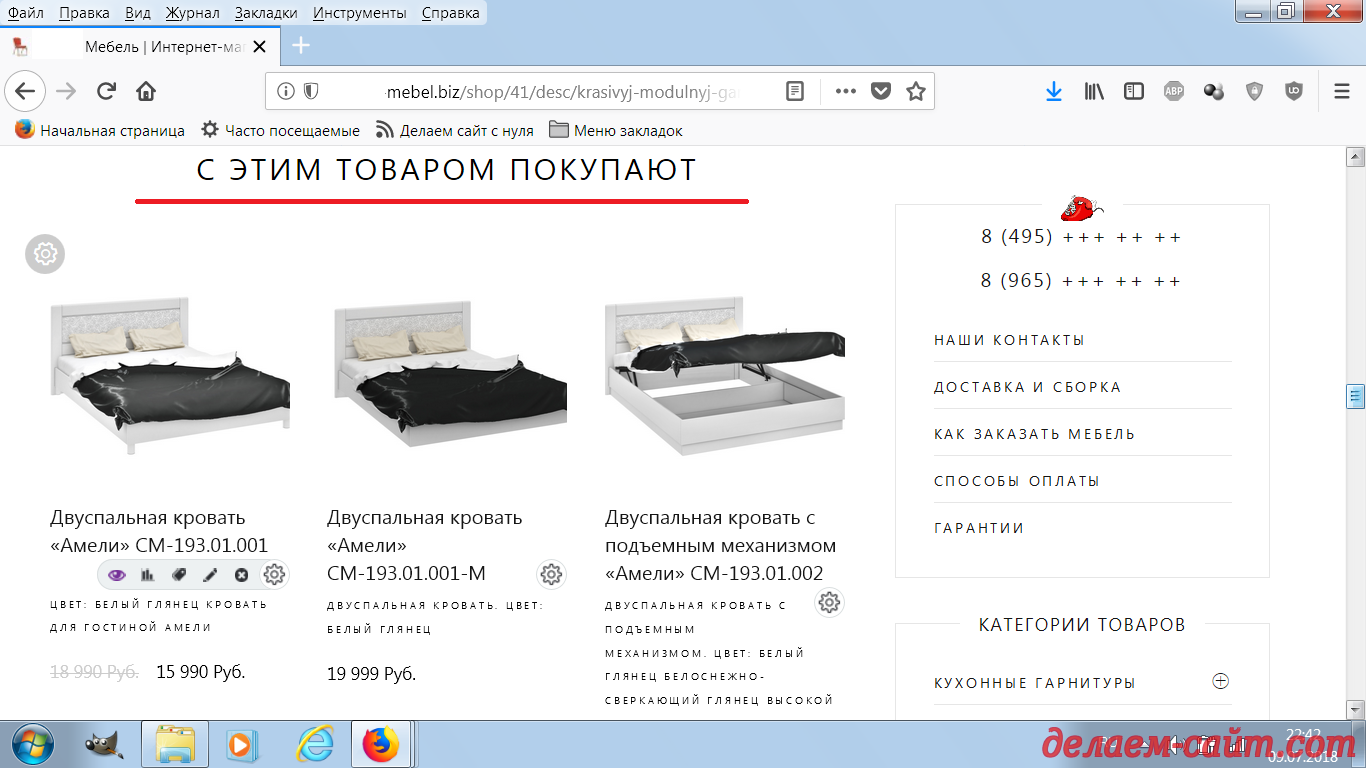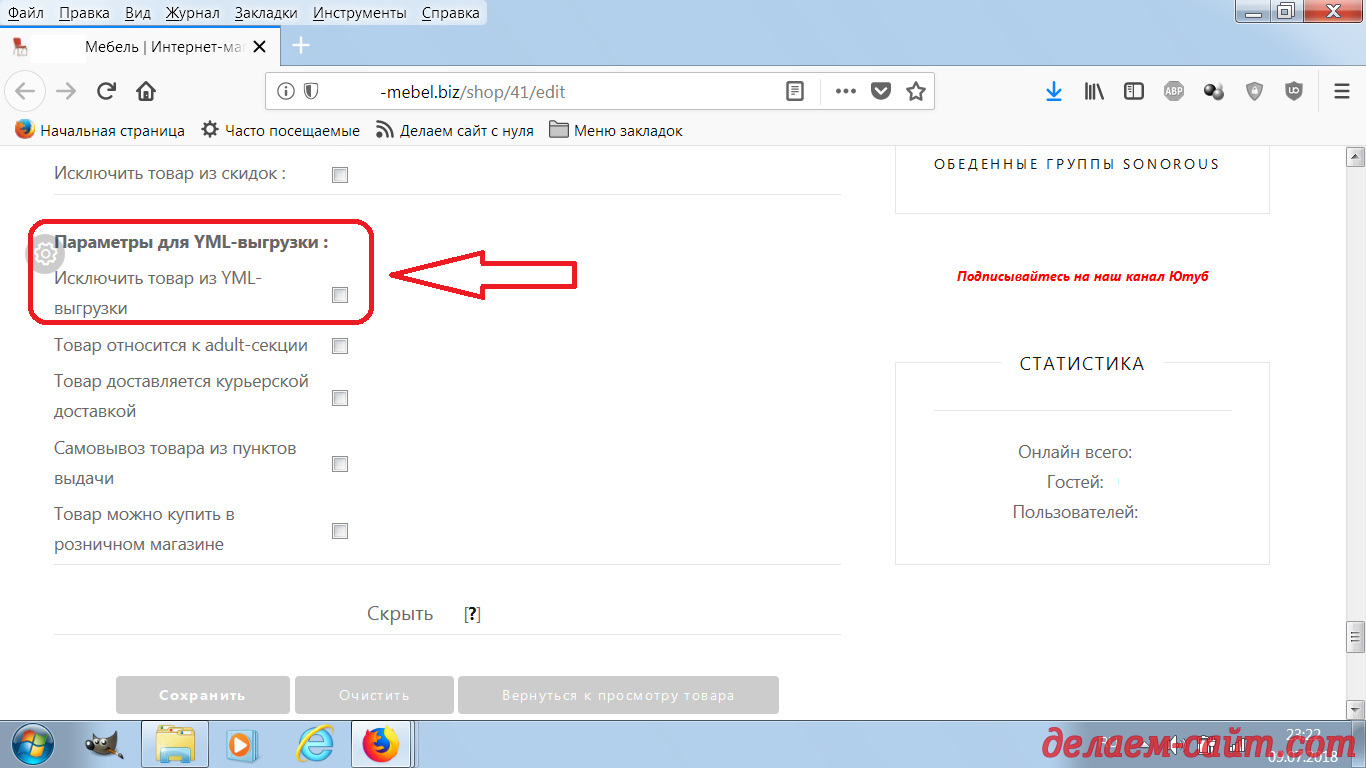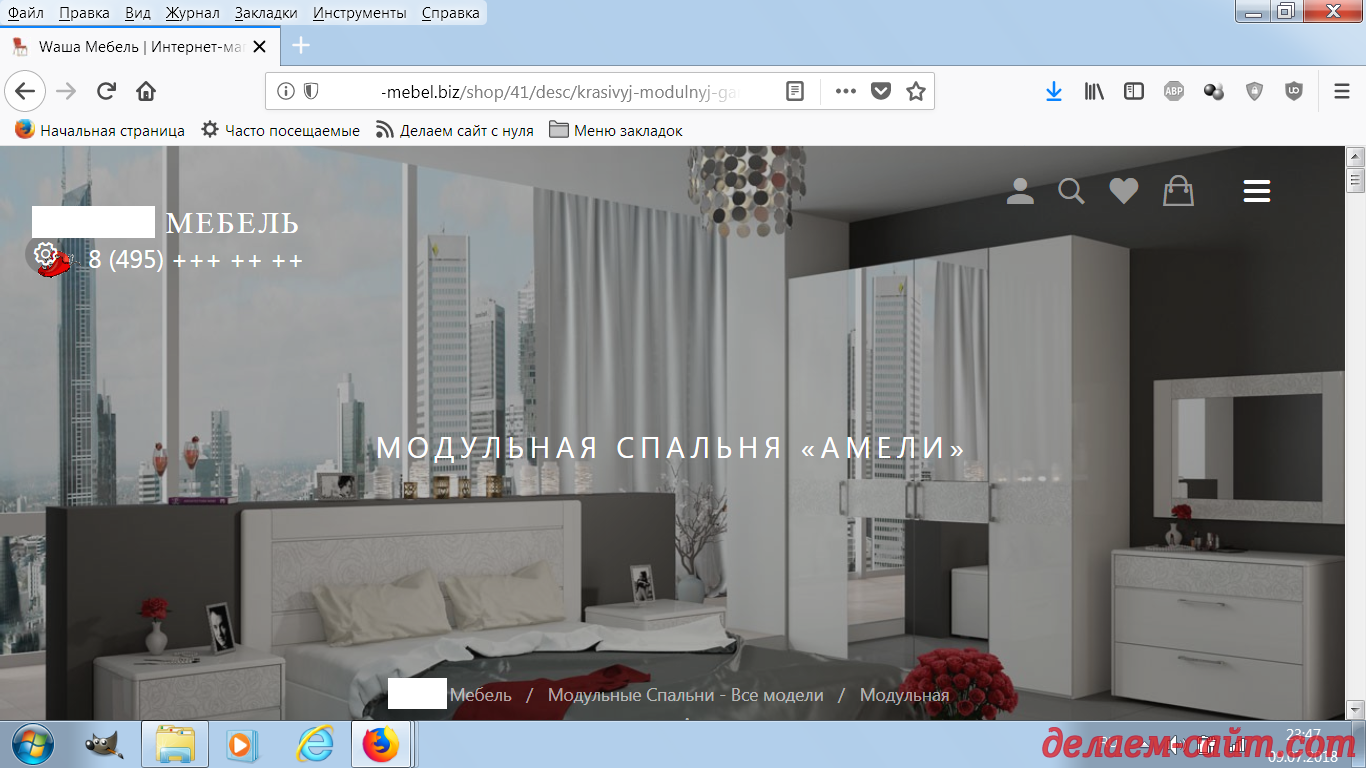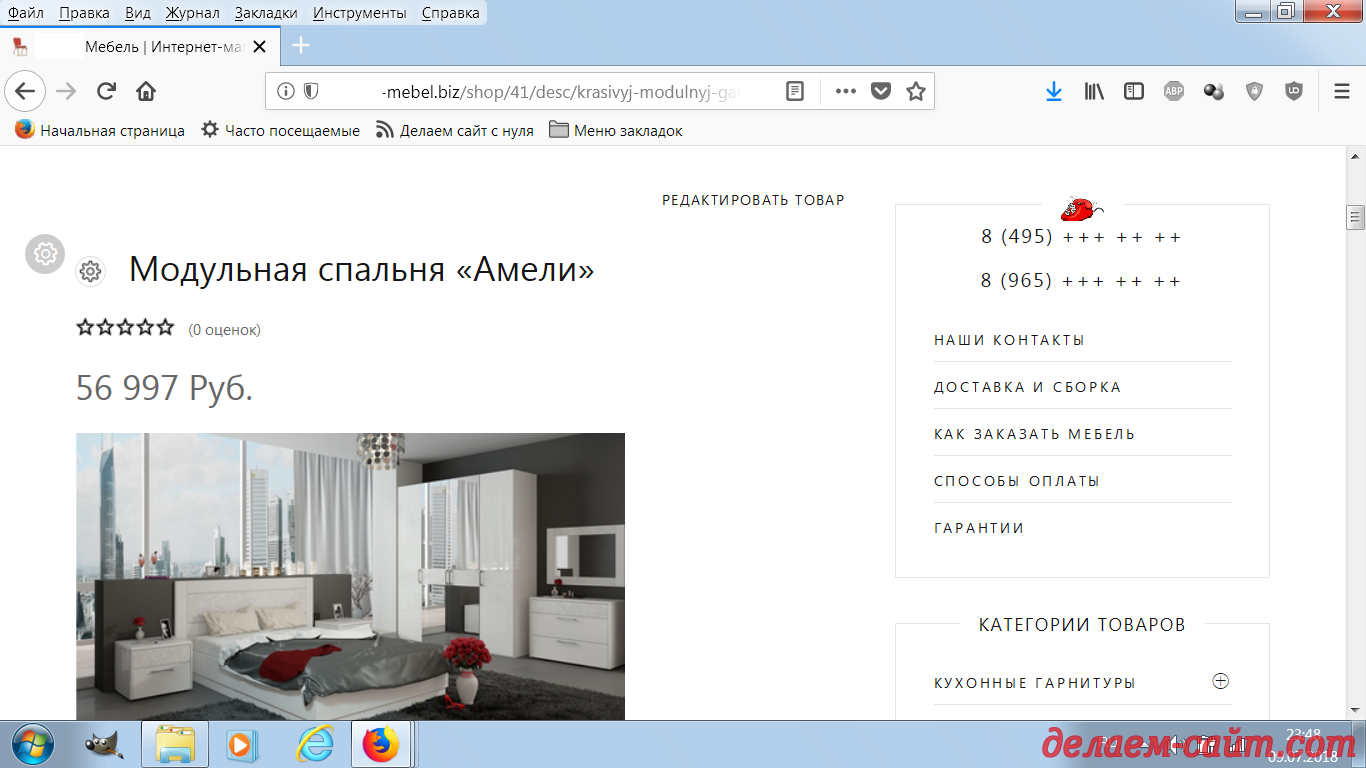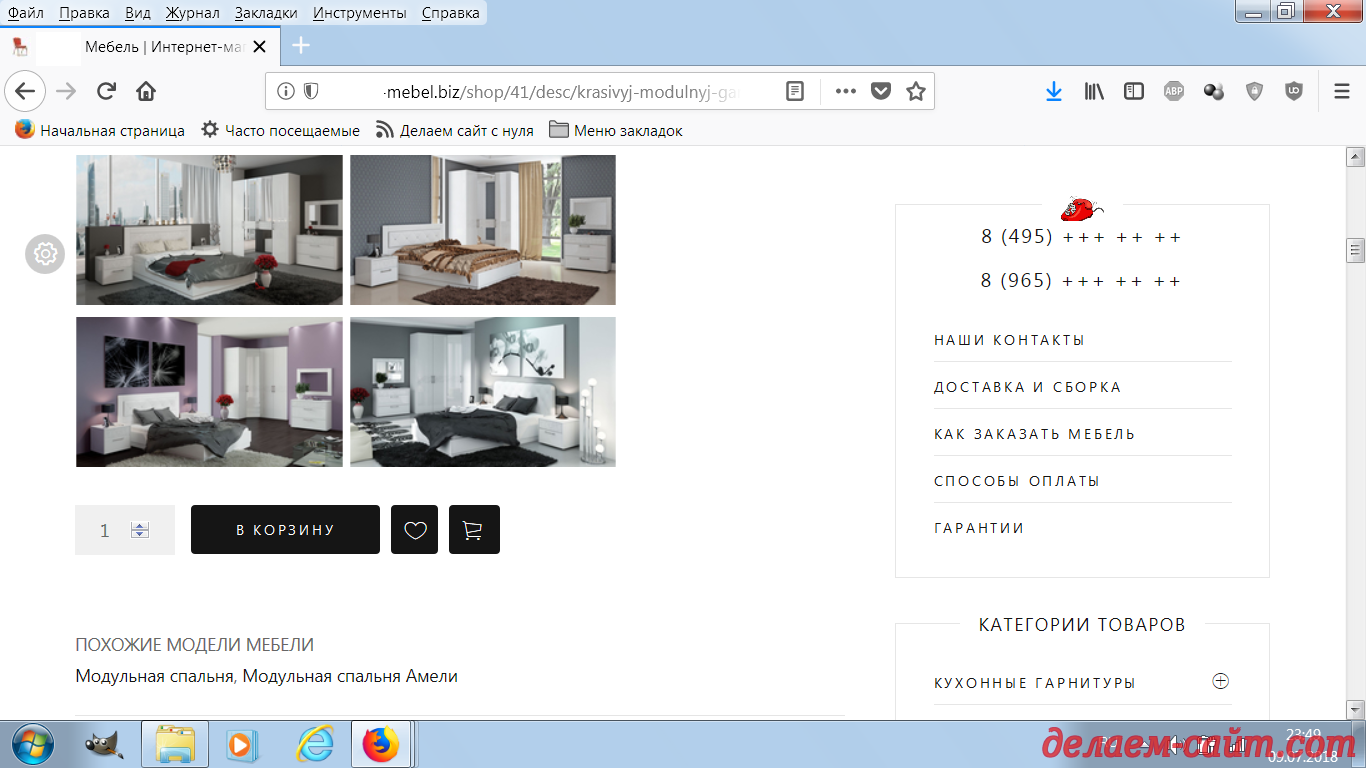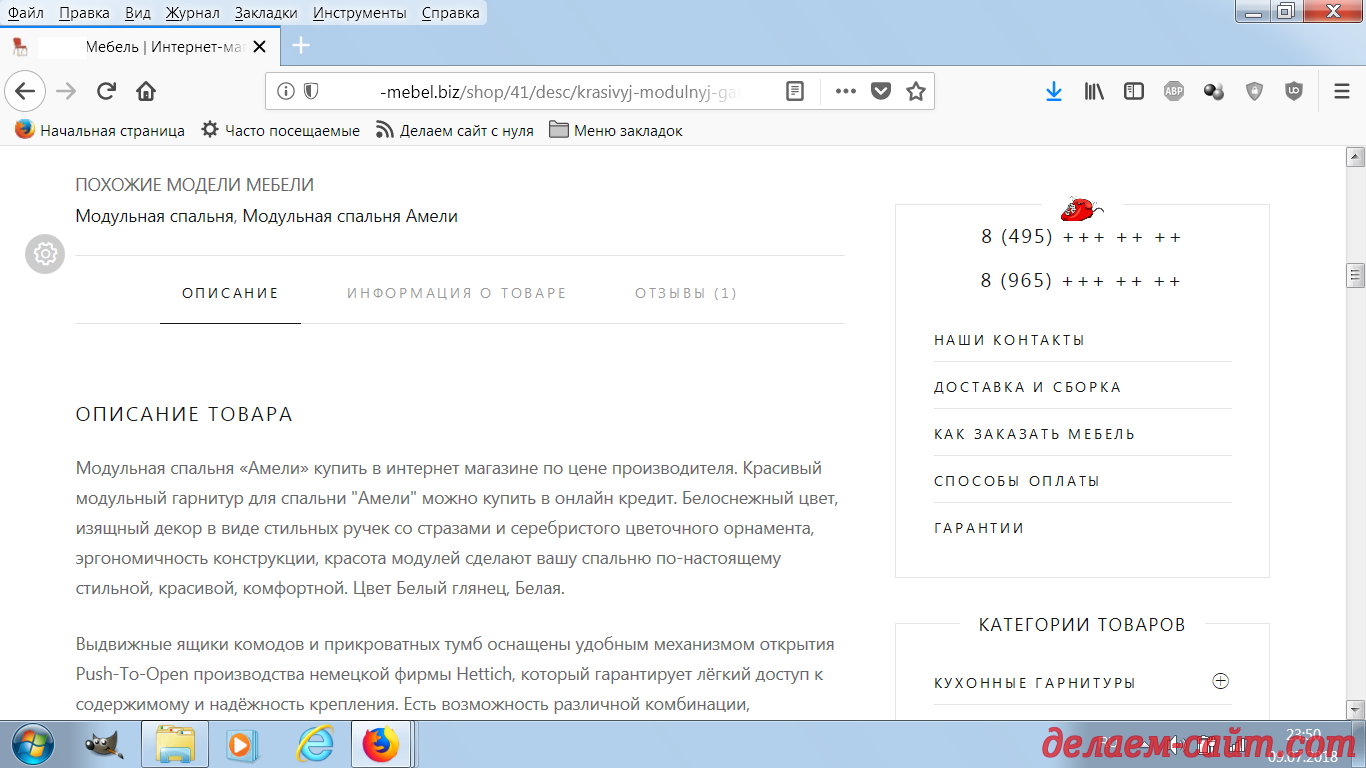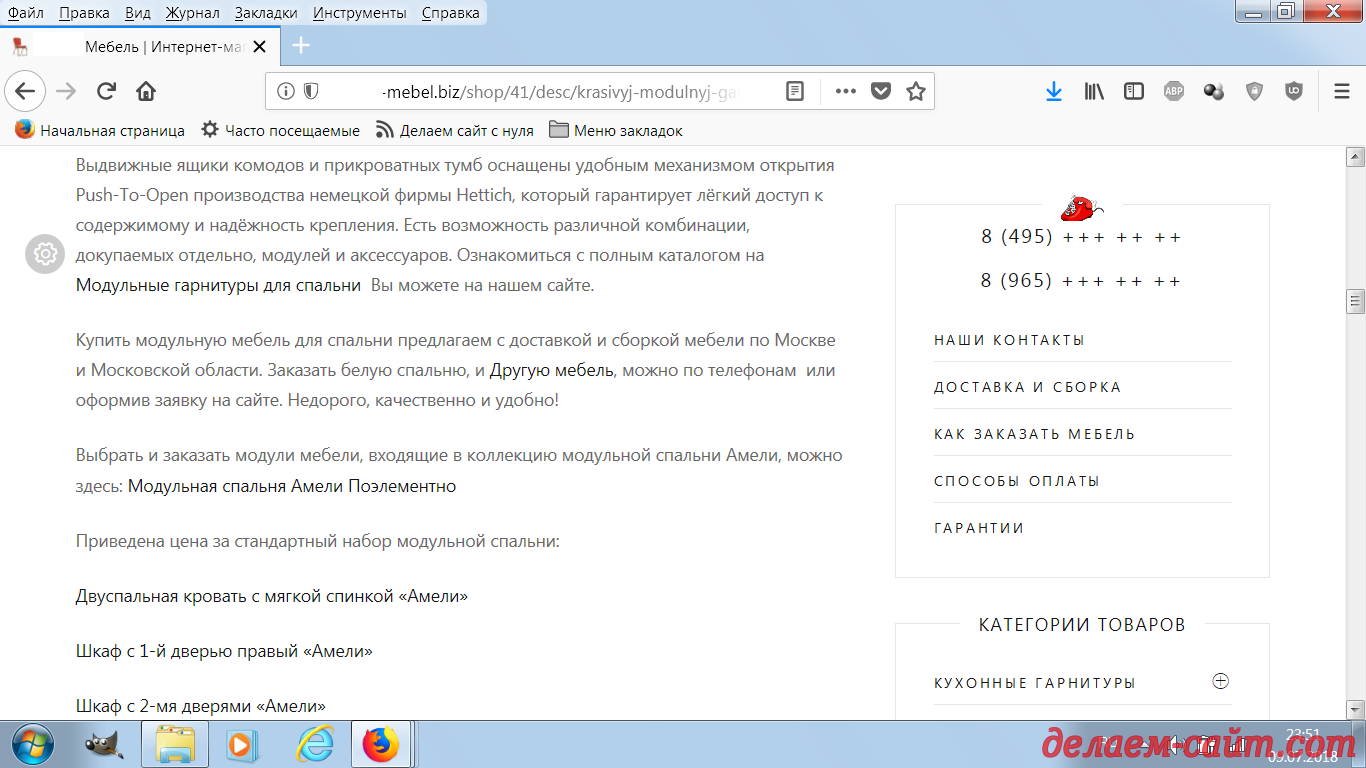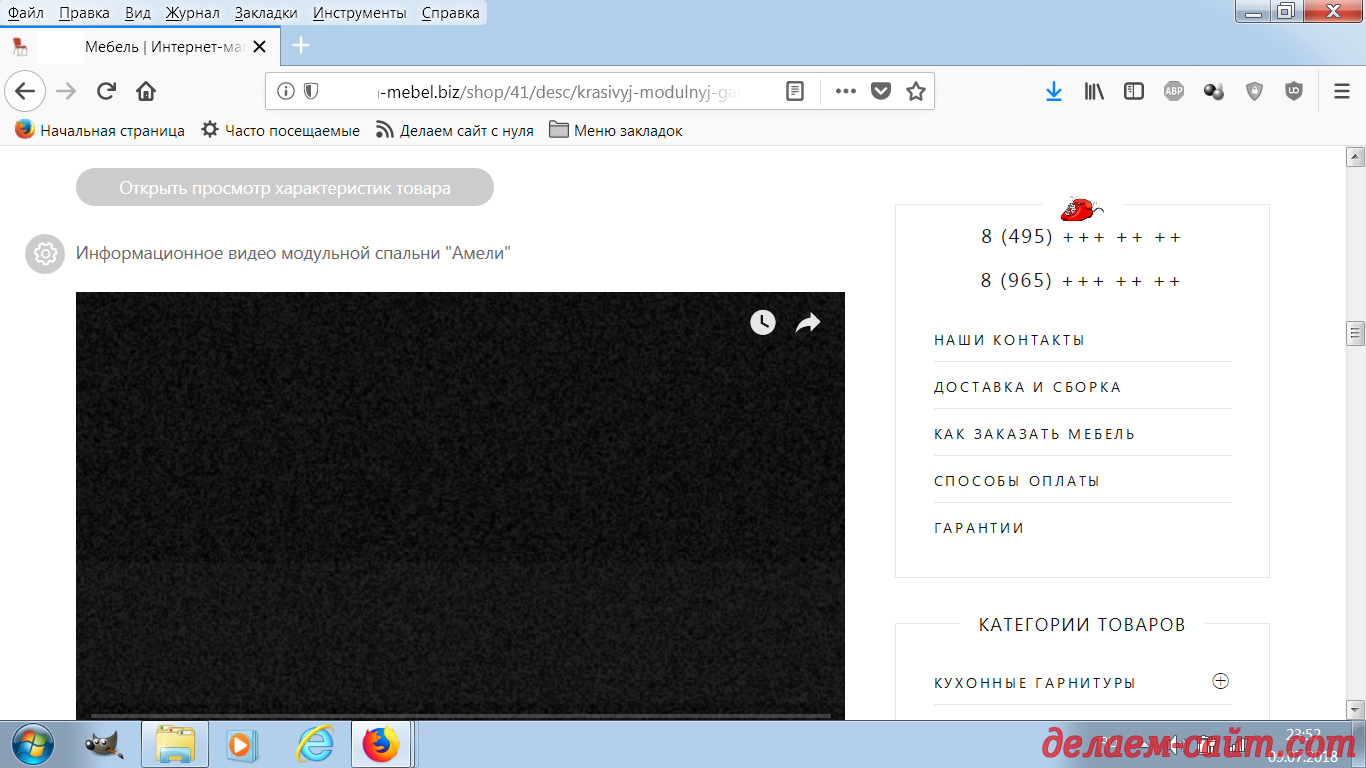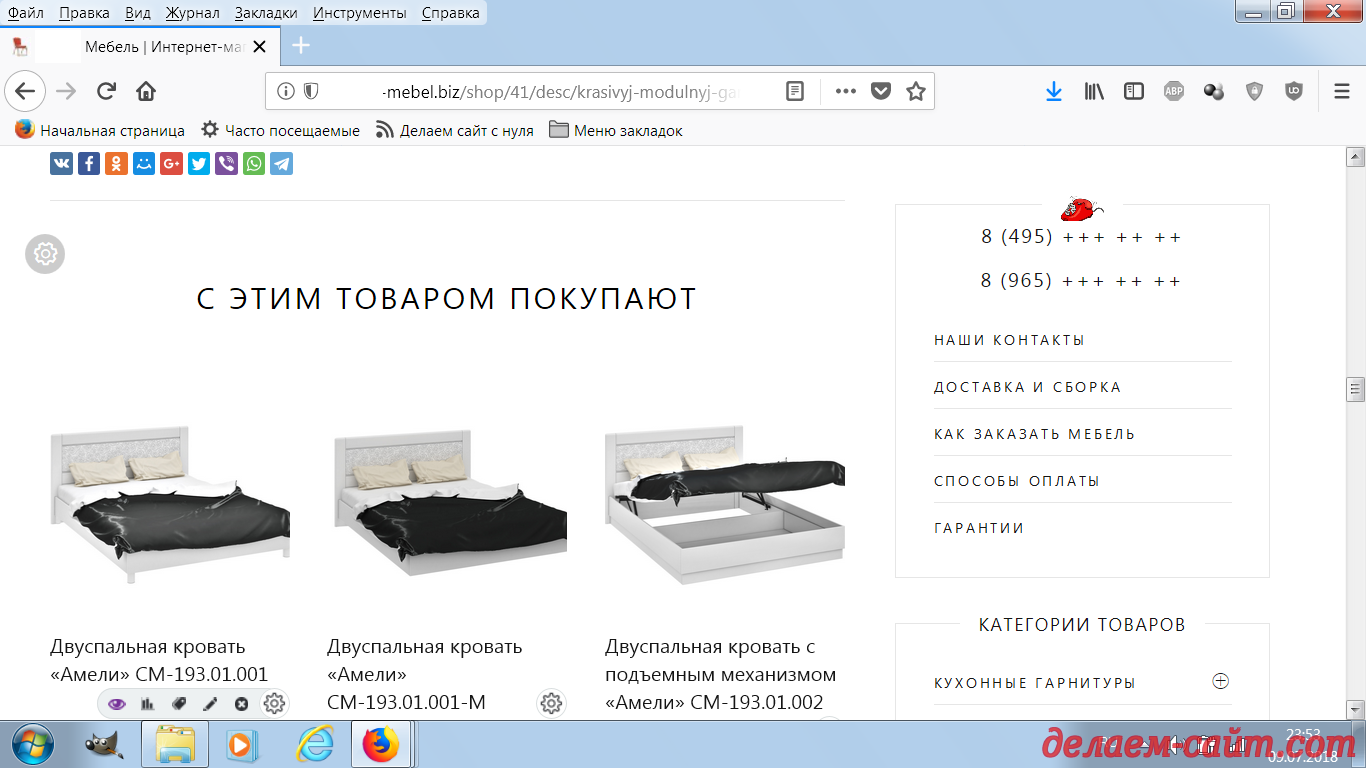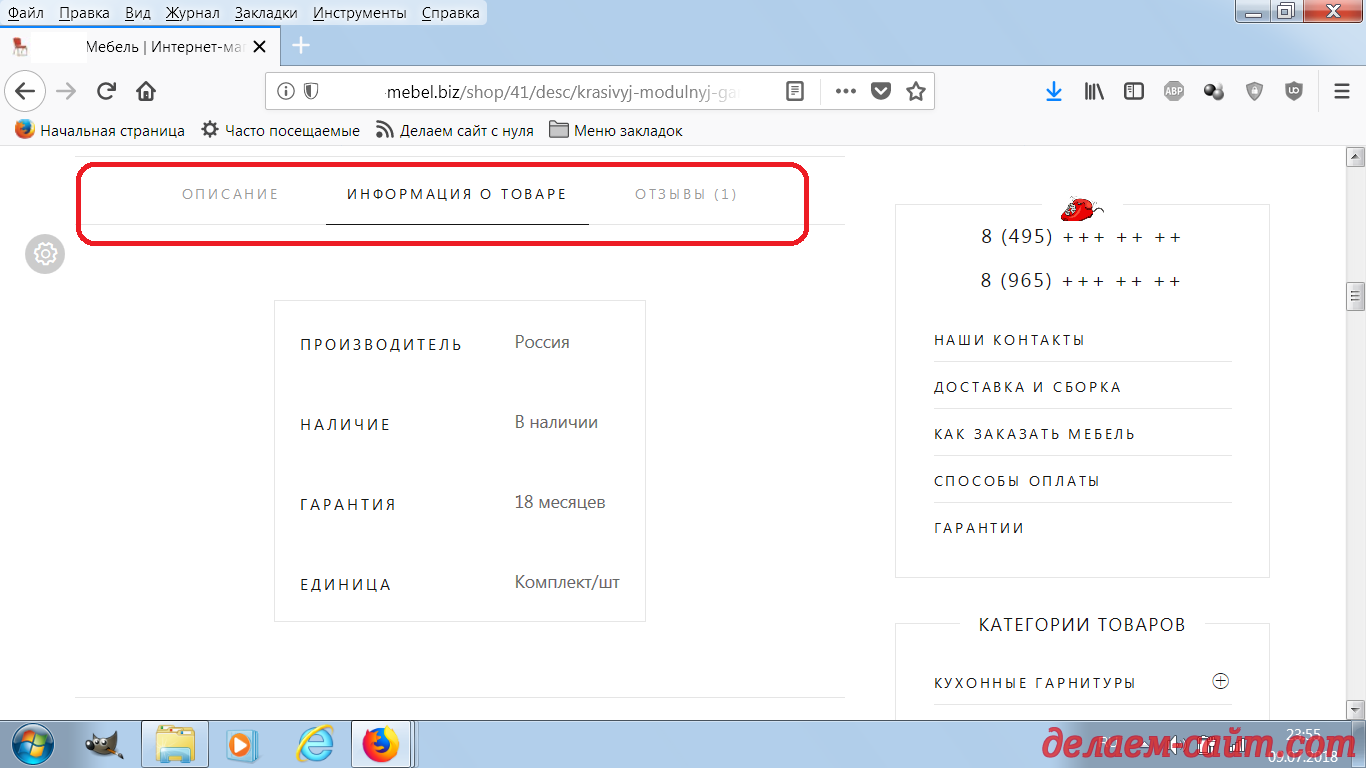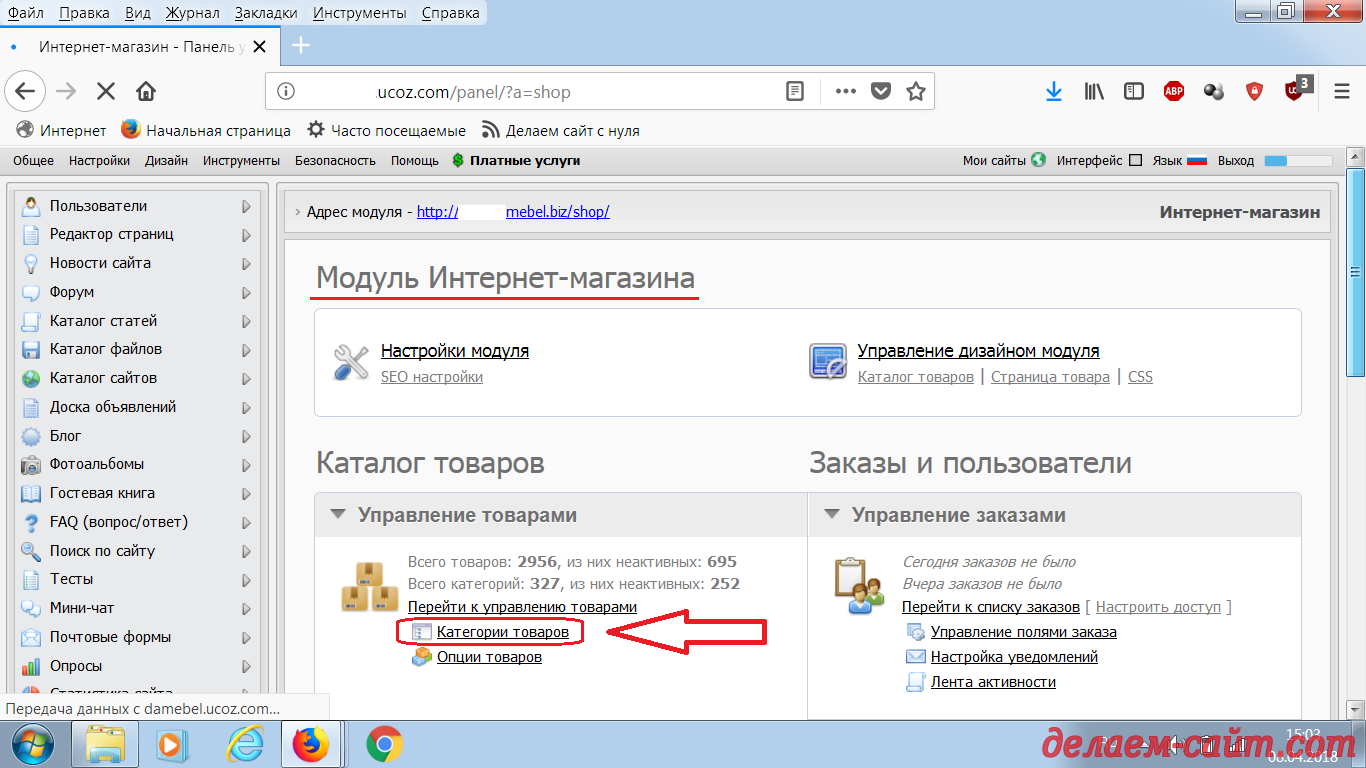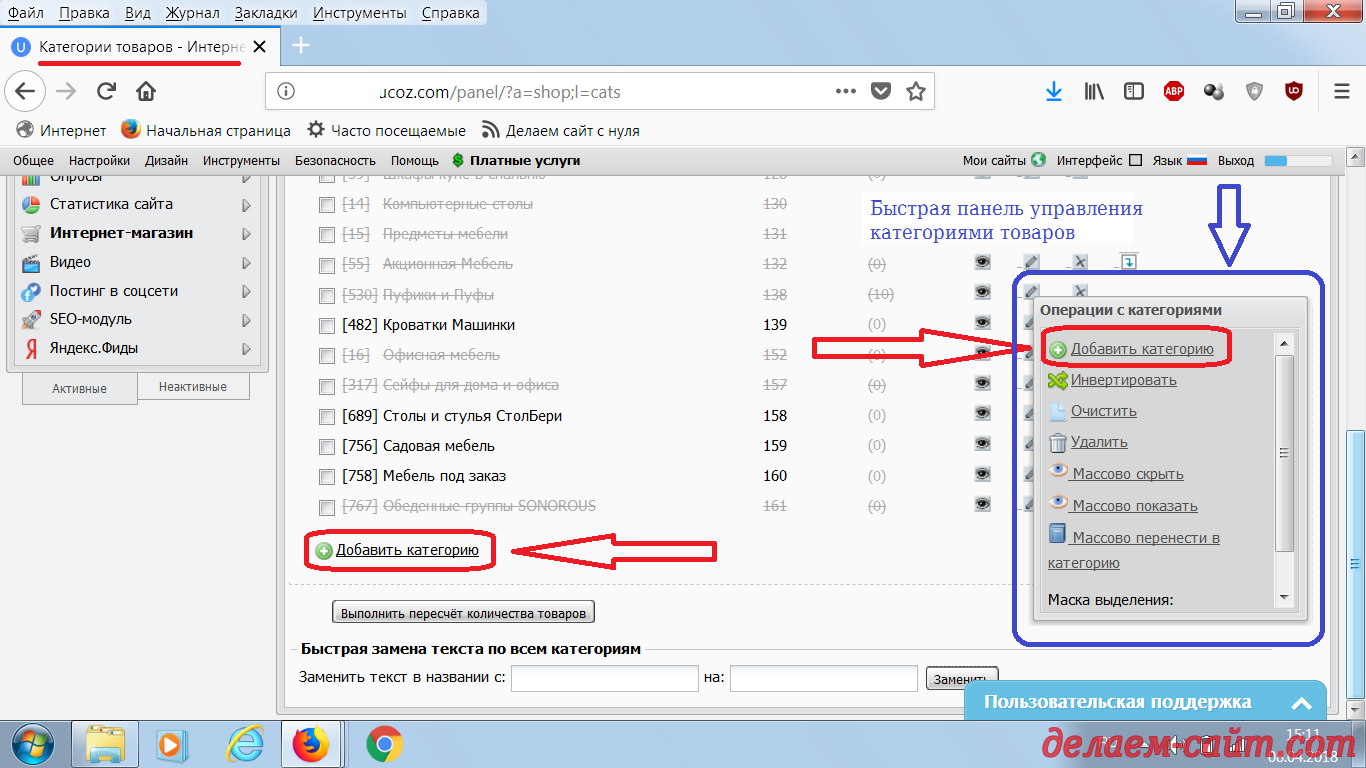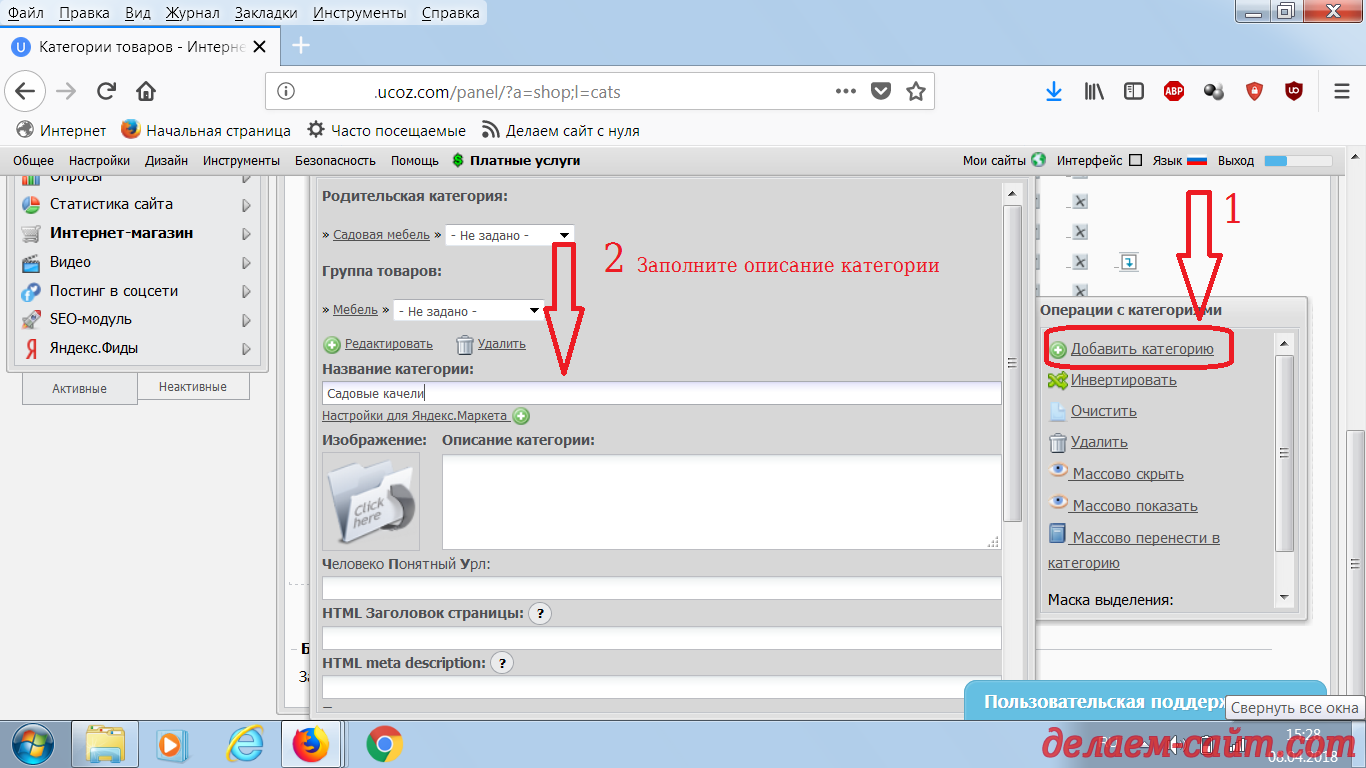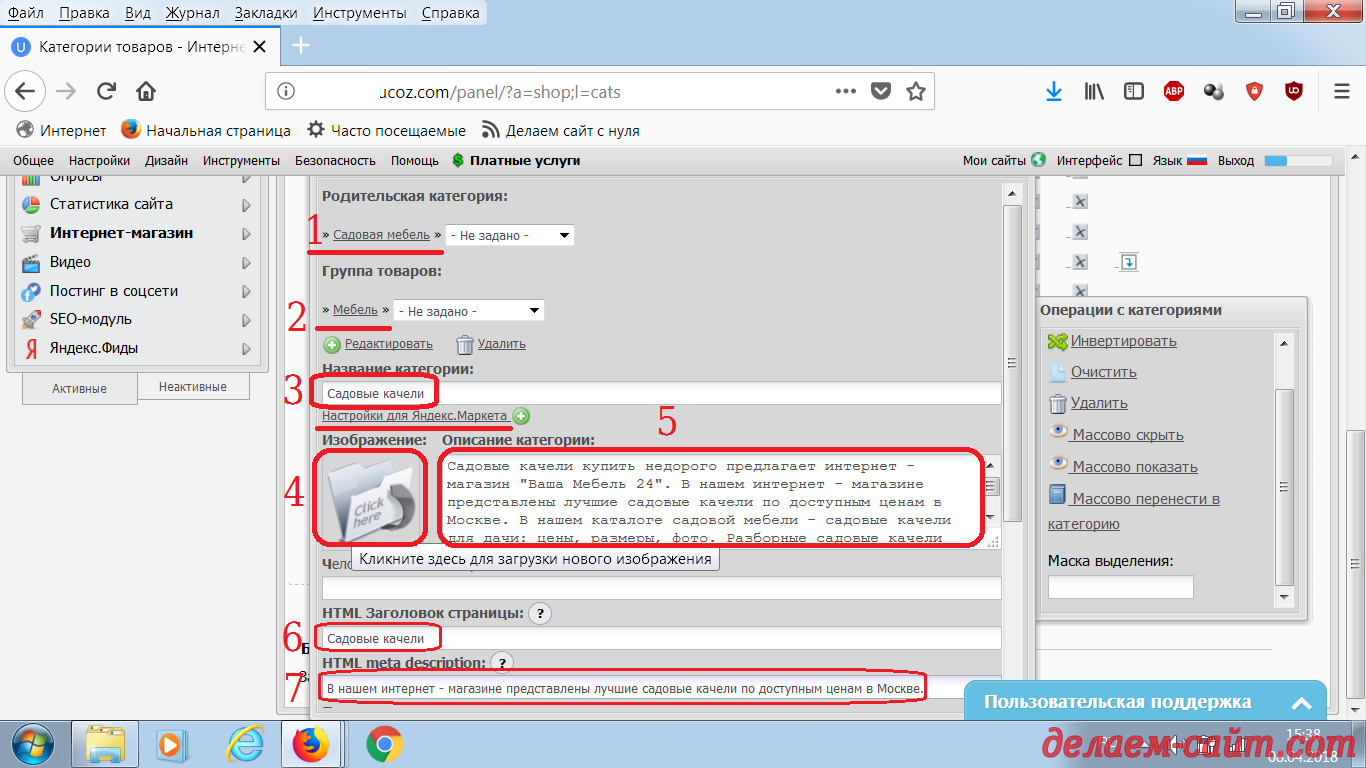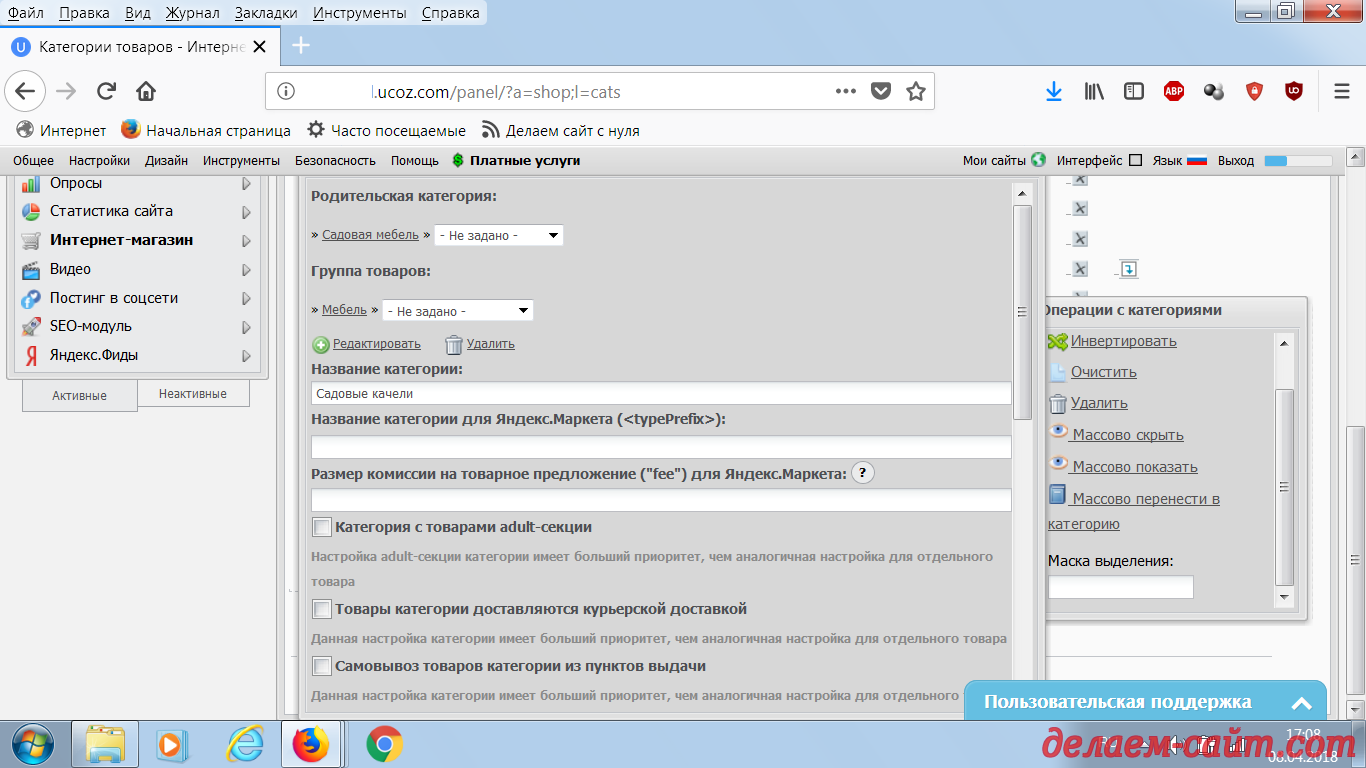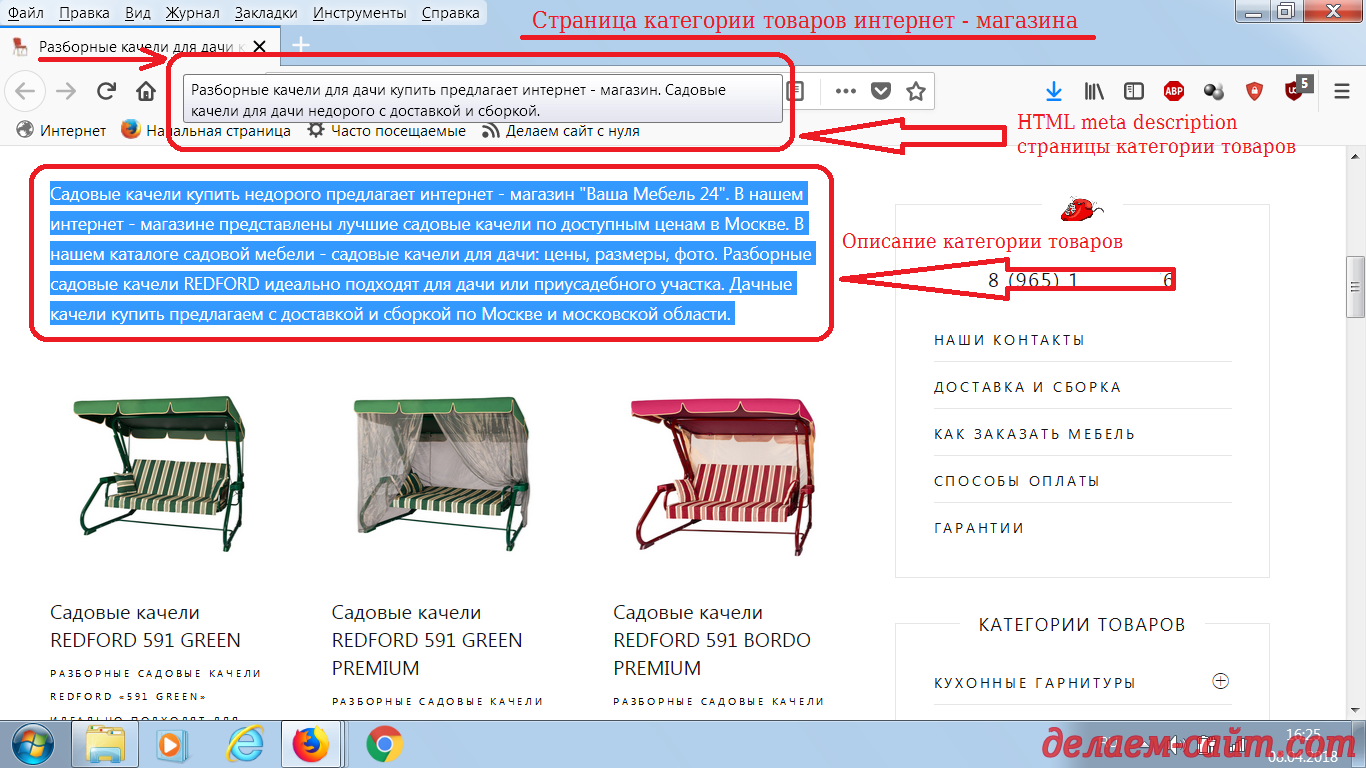-Метки
-Рубрики
- Медитации, Фоновая музыка, Релаксация, Белый шум (8)
- Молитвы (2)
- Игры для компьютера (0)
- Коронавирус и Коронабесие (43)
- Домен для сайта (4)
- Конструктор сайтов от РЕГ РУ (0)
- Конструктор сайтов uCoz (19)
- Домен для сайта (4)
- Дизайн сайта (7)
- Начало работы (5)
- Интернет магазин в конструкторе uCoz (26)
- Начало работы (6)
- Дизайн интернет магазина (5)
- Домен для интернет магазина (4)
- Управление магазином (4)
- Работа с товарами (6)
- Информационные статьи партнёров (3)
- Создание и раскрутка сайта, все уроки по порядку (57)
- Заработок на своём сайте (3)
- Рекламная сеть Яндекса РСЯ (2)
- Социальные группы с уроками по созданию сайтов (4)
- Обо всём (32)
- Безопасность и защита сайта (1)
- Надо иметь чувство юмора (2)
- Продвижение сайта и интернет магазина (32)
- Сервисы Яндекса (10)
- Сервисы Гугл (1)
- Соцсеть в Контакте (7)
- Соцсеть Фейсбук (5)
- Соцсеть Твиттер (2)
-Ссылки
-Фотоальбом

- Коронавирус и Коронабесие
- 12:37 10.02.2021
- Фотографий: 6

- Создание интернет магазина в конструкторе Юкоз
- 15:05 28.11.2018
- Фотографий: 5

- Раскрутка сайта в соцсетях
- 22:30 25.06.2018
- Фотографий: 8
-Поиск по дневнику
-Подписка по e-mail
-Постоянные читатели
-Статистика
Записи с меткой интернет магазин в ucoz
(и еще 4 записям на сайте сопоставлена такая метка)
Другие метки пользователя ↓
ucoz бабочка бабочки бинауральный ритм блокировка соцкарт бусти в контакте вакцинация от коронавируса водопад водопады делаем сайт дизайн для сайта документы домен домен для сайта доменное имя доменное имя сайта донаты жизнь проходит зима интернет магазин интернет магазин ucoz интернет магазин на ucoz как выбрать домен как сделать сайт ковид ковид 19 ковидобесие колокольный звон конструктор ucoz конструктор сайтов конструктор сайтов юкоз коронабесие коронавирус льготный проезд масочный режим медитация мемы мигранты молитвы москва москва река мудрость музыка музыка для души музыка для медитации музыка для релаксации навоз настройки яндекса нейросети неудачник ограничения из за коронавируса отдых паспорт пенсионеры приколы проверка документов продвижение сайта продвижение сайта в социальных сетях продвижение сайта в соцсетях прокуратура раскрутка сайта раскрутка сайта бесплатно раскрутка сайта в социальных сетях раскрутка сайта в соцсетях расслабиться регистрация в соцсетях релакс релаксация сайт на ucoz сайт на юкоз сделать сайт самостоятельно сервисы яндекса снег снеговик снежные скульптуры собянин создание сайта создание сайта самостоятельно социальная карта москвича социальные сети соцкарта соцсеть фейсбук спокойная музыка течение трудовые мигранты фейсбук фейсбук регистрация фоновая музыка ханг шаблон сайта шаблоны дизайна сайта шаманское пение юкоз юмор яндекс
Управление категориями товаров в интернет магазине на uCoz |
Дневник |
Для начала работы необходимо зайти в Панель Управления интернет магазином.
В разделе ПУ Управление товарами кликните на пункт "Категории товаров"
Откроется список всех категорий Вашего интернет магазина и окошко меню "Операции с категориями:
Работать с категориями товаров удобно именно при помощи небольшого меню справа.
Разберём, по пунктам, "кнопки управления" в этом меню.
Ну и начнём, естественно, с пункта "Добавить категорию".
При клике на эту "кнопку" открывается окошко в котором будет необходимо прописать основные свойства вновь создаваемой категории товаров:
Сначала зададим Родительскую категории товаров - конечно же, если вновь создаваемая категория должна будет войти в какую либо категорию созданную Вами ранее ( данная опция полезна если категорий товаров у Вас, уже, много ).
Если Вы, только начинаете формировать категории товаров в Вашем интернет магазине, то можно, при её отсутствии, родительскую категорию не задавать:
Следующий пункт "Группа товаров". Вы можете настроить вхождение Вашей новой категории в раздел ВНУТРЕННЕЙ Юкозовской иерархии интернет - магазинов.
Если Ваших товаров, из вновь создаваемой категории, нет в выпадающем списке, то Вы можете самостоятельно создать подходящую группу товаров и, в дальнейшем, добавлять похожие товары в эту группу:
Честно говоря я не очень понимаю смысл этой Юкозовской "примочки" под названием "Группа товаров" - нигде, на Вашем сайте, Вы не найдёте отображения этой опции и, в целом, не понятно есть ли от неё какой - нибудь прок. Так что заполнять или нет этот пункт - зависит от Вашей "лени" и усидчивости : )
Затем нужно добавить название новой категории товаров, заполнить поле под названием "Описание категории" и загрузить изображение ( иконку ) категории.
Загрузка изображение категории товаров доступна не во всех шаблонах Дизайнов для интернет - магазинов на uCoz! Обращайте на это внимание!
Пункты HTML Заголовок страницы и HTML HTML meta description отвечают за формирование сниппетов в поисковых системах. О том как правильно заполнять эти поля я подробнее напишу в разделе о Поисковом продвижении сайта и интернет магазина.
От следующей настройки под названием "Позиция в списке" зависит порядок расположения категорий товаров в соответствующем разделе каталога товаров интернет - магазина
Изначально номера этих позиций присваиваются вновь создаваемым категориям товаров автоматически по мере добавления категорий. В дальнейшем, если возникнет такая необходимость Вы можете вручную назначить номера позиций для Ваших категорий товаров в КАЖДОМ разделе товаров.
Например Вы торгуете тортами и выпечкой - это разные разделы Вашего интернет - магазина и, поэтому номера позиций категорий в списке каждого раздела могут повторятся ( 1 и 1; 5 и 5 и т.д.), то есть категория "Торты фруктовые" и Пироженное Наполеон" могут иметь одинаковые номера позиций в РАЗНЫХ разделах Вашего интернет - магазина. Надеюсь понятно объяснил : )
Проиллюстрирую на скриншотах как влияют номера позиций, назначенные вручную либо присвоенные автоматически, на отображение наименований и иконок категорий на странице Каталога Категорий Вашего интернет - магазина:
А теперь я изменю номера позиций категорий в Панели Управления сайтом интернет магазина:
И вот таким образом, после этого, будет выглядеть страница Каталога товаров в интернет магазине:
Думаю, теперь то, точно стало понятно как можно с помощью изменения номеров позиций категорий товаров в списке, влиять на отображение этих категорий на страницах Вашего интернет - магазина.
Продолжаем Создание и настройку новой категории товаров в интернет магазине сделанном в Конструкторе сайтов uCoz
Следующие настройки "Массово скрыть и Массово показать"..
Как следует из названий этих настроек, Вы можете, с их помощью, активировать или скрывать отображение, на сайте Вашего интернет магазина, товаров определённых категорий.
Причём можно сразу применять вышеуказанные действия ко всем товарам входящим в выбранную категорию. Данная опция может пригодится, к примеру, если Вы торгуете сезонным товаром, а сезон подошёл к концу, продажи данных товаров упали и их необходимо убрать с "витрины" интернет магазина:
Естественно, также, можно включать или отключать отображение на сайте и отдельных товарных позиций. Например если товар распродан, то его желательно убрать с "витрины" интернет магазина, чтобы не вводить покупателей в заблуждение. Для отдельных товарных позиций это можно делать непосредственно на сайте интернет магазина
Ещё одна настройка позволяющая производить манипуляции сразу с группой однотипных товаров - "Массово перенести в категорию"
С помощью этой настройки можно переносить товары из одной категории каталога товаров интернет магазина в другую и делать это, опять же, одновременно для всех товаров входящих в определённую категорию:
Эта функция может пригодится Вам для создания более удобной навигации в Вашем интернет - магазине, когда товаров в нём заметно прибавится, и Вы поймёте, что изначально продуманная Вами структура Каталога товаров, уже, не соответствует реальному положению вещей на Вашем сайте.
В общем это довольно полезная настройка для магазинов с большим ассортиментом товаров.
Далее переходим к более подробному рассмотрению настроек связанных с категориями товаров. Для более быстрого и удобного перехода к определённому разделу в Панели Управления интернет магазином можно воспользоваться ссылкой в выпадающем списке настроек:
Итак, снова, заходим в подраздел Панели Управления "Категории товаров"
В любое время Вам доступно редактирование информации в категории товаров. Вы можете изменить описание, иконку изображения и другие параметры в каждой категории товаров, просто кликнув на пиктограмму изображающую "карандаш".
Также Вы можете, безвозвратно, удалить категорию товаров со ВСЕМИ входящими в неё товарными позициями
Если в какой либо категории товаров Вашего интернет магазина содержатся, либо должны ( Вы хотите их добавить) содержаться дочерние под - категории, Вы можете перейти к их редактированию/добавлению/удалению нажав на значок с голубой стрелочкой ( данный значок присутствует только напротив категорий в которых содержатся под - категории товаров ):
После клика на значок с голубой стрелочкой откроется страница дочерних под - категорий входящих в выбранную категорию товаров интернет магазина сделанного в Конструкторе сайтов uCoz:
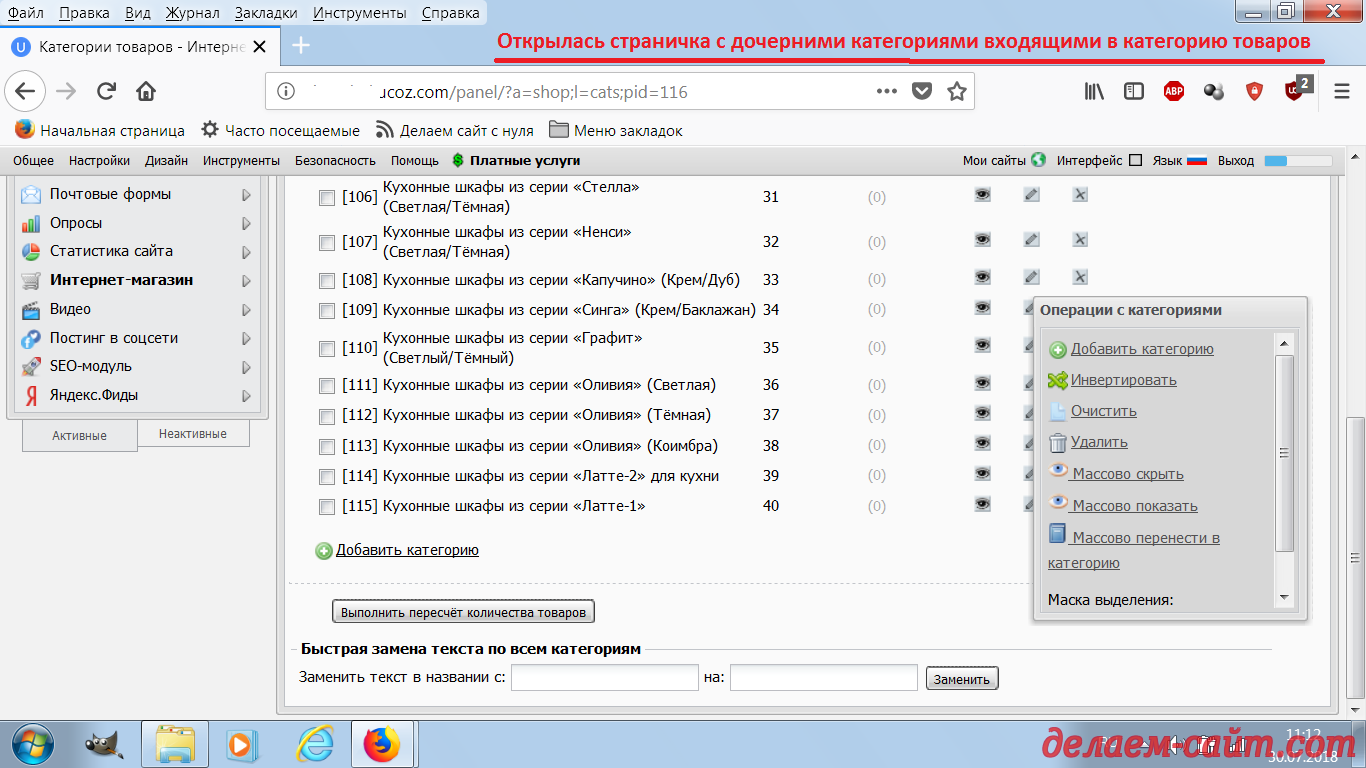 В завершение этого урока я покажу Вам как добавить дочернюю под - категорию в какую либо категорию товаров в Вашем интернет магазине.
В завершение этого урока я покажу Вам как добавить дочернюю под - категорию в какую либо категорию товаров в Вашем интернет магазине.
Сделаю я это на примере интернет магазина торгующего тортами.
Итак, заходим в раздел Панели Управления "Категории товаров" и ставим "галочку" напротив той категории в которую мы хотим вложить дочернюю категорию товаров
Нужно кликнуть на пункт в меню"Операции с категориями" ( это окошко, по умолчанию, постоянно открыто в Панели Управления интернет магазином ):
Во вновь открывшемся, дополнительном, окошке создания категории выбираем "Родительскую категорию", в которой мы хотим создать нашу новую под - категорию и задаём её название, заполняем описание и добавляем картинку для - иконку:
Если есть желание и необходимость - можно, попутно, заполнить информацией настройки для Яндекс Маркета, но в этом уроке я не буду останавливаться на данной возможности.
Добавив всю необходимую информацию, о создаваемой категории товаров, жмём на кнопку "Сохранить"
И любуемся на полученный результат:
Если необходимо Вы можете добавить ещё одну или несколько дочерних под - категорий. После того как Вы всё сделаете можно вернуться в родительскую категорию. Для этого Нажмите на, неприметную, вертикальную серую стрелочку и Вы вернётесь к отображению родительской Категории товаров:
Вы, также, можете вложить ещё одну дочернюю категорию в первую "дочернюю" категорию. Однако я не советую злоупотреблять этим, так структура Вашего каталога товаров может стать слишком запутанной для покупателей.
На этом знакомство с основными настройками по управлению категориями товаров в Интернет магазине на uCoz можно считать завершённым.
Постоянный адрес этой статьи на моём сайте: http://делаем-сайт.com/publ/internet_magaziny/upra...net_magazine_na_ucoz/34-1-0-55
Подписывайтесь на обновления моего сайта, чтобы своевременно узнавать о выходе новых статей по созданию и продвижению сайта или интернет магазина. Если Вам что то непонятно - задавайте свои вопросы в комментариях к урокам.
Вы можете следить за моими новыми уроками в соцсетях:
Группа в Контакте: Делаем сайт с нуля
Канал в Яндекс Дзен: Делаем и продвигаем сайт
Мой блог на платформе blogspot.ru: Делаем сайт с нуля
Моя группа в Фейсбук: Пошаговое создание сайта с нуля
Сообщество Google +: Делаем сайт самостоятельно
Блог в SKIES: Делаем сайт с нуля самостоятельно
Страничка в соцсети Твиттер: Сайт своими руками
Дневник в liveinternet: Создание и продвижение сайта самостоятельно
Дневник в diary.ru: Уроки по созданию и раскрутке сайта и интернет магазина
Если Вам помогли мои уроки, по созданию и продвижению сайта, Вы можете сделать, добровольный, благотворительный взнос для поддержки моего проекта делаем-сайт.com
Для этого переведите, произвольную, на Ваше усмотрение, денежную сумму, ( рубль, как известно, доллар бережёт : ) ), на мой Яндекс Кошелёк. Донейшен, такой донейшен : )
Удачи в создании и продвижении собственного сайта или интернет - магазина!

Метки: интернет магазин интернет магазин на юкоз интернет магазин в ucoz интернет магазин ucoz категории товаров в интернет магазине |
Добавление товара в интернет магазин созданный в uCoz. Часть 4 |
Дневник |
Добавление товара в интернет магазин созданный в uCoz. Часть 4
Первая часть урока: Как добавить товар на сайт интернет магазина. Часть 1
Вторая часть урока: Как добавить товар в интернет магазин созданный в uCoz. Часть 2
Третья часть урока: Как добавить товар в интернет магазин созданный в uCoz. Часть 3
Нам осталось совсем немного, чтобы карточка товара в Вашем интернет магазине приобрела завершённый вид. В прошлом уроке мы остановились на добавлении изображений товара. Следующее, что необходимо сделать - прописать Человеко Понятный Урл для страницы нашего товара:
УРЛ ( URL ) это адрес странички в интернете. Он отображается в адресной строке Вашего браузера:
По умолчанию система сама формирует ЧПУ УРЛ на основании названия добавляемого товара. УРЛ формируется на латинице, но русского человека такие препятствия не остановят и он, с лёгкостью, поймёт написанные не нашими буквами наши слова : ) Если, конечно же, кто то, до сих пор, ещё обращает внимание на то что отображается в какой то там адресной строке браузера!
Цена на товар - вот, что интересует покупателя! А УРЛом страницы интересуются, в основном разработчики и поисковые роботы.
Вот такая суровая правда жизни - УРЛ Вашим покупателям не особо важно, но если он будет каким нибудь "корявым", то поисковый робот опустит страницу Вашего товара в поисковой выдаче ниже чем страницы Ваших конкурентов которые позаботились, в том числе, и об удобочитаемом адресе карточки своего товара.
Но отчаиваться не стоит, так как я, уже, отметил выше, этот УРЛ система сформирует самостоятельно и Вам, за редким исключением, не придётся вмешиваться в сиё таинство : ) Спасибо разработчикам Конструктора интернет магазина и сайтов uCoz, в общем, за то что облегчают жизнь своим пользователям!
Если Вы, всё же, по каким то причинам, решите, что автоматически сформированный адрес Вас не устраивает - введите, в соответствующее поле, в процессе добавления/редактирования товара своё уникальное название для адреса странички товара. Причём делать это можно как на русском, так и на английском языке. Система сама всё "транслитерирует" как надо, при сохранении страницы:
С УРЛ разобрались - идём дальше. Рассмотрим HTML Заголовок страницы и HTML meta description
Это что ещё такое, спросите Вы? А я Вам отвечу - спокойно! За страшными заморскими словами скрываются вполне обыденные понятия. В общем это снова "заморочки" для поисковых роботов, в первую очередь. Эти самые HTML Заголовок страницы и HTML meta description непосредственно на страничке товара и, вообще, нигде на Вашем сайте не отображаются, но тем не менее имеют важное значение!
Эти настройки доступны, только, на Платных тарифах, Конструктора сайтов uCoz, ( модуль интернет магазина как раз и является такой платной возможностью конструктора ), но Вам, возможно, придётся активировать их в Панели Управления сайтом.
Подробнее, о том как это сделать, Вы можете прочитать в моём уроке: Поисковая оптимизация - SeO модуль сайта на Юкоз
Поисковые роботы формируют ( не всегда, впрочем! - особенно этим грешит Гугл) на основании информации из этих полей сниппет который отображается в поисковой выдаче:
Это важный момент. На основании информации из поискового сниппета Ваш потенциальный покупатель принимает решение переходить ли ему на Ваш сайт или отправиться, в поисках лучшей доли к Вашим конкурентам.
Одновременно ( и даже ранее ) поисковый робот решает стоит ли ему, вообще, показывать в выдаче Вашу страницу, соответствует ли она поисковому запросу посетителя и отражает ли суть конкретной страницы Вашего сайта.
В общем Вам придётся постараться, чтобы угодить и "нашим" и "вашим" при составлении HTML Заголовока страницы и HTML meta description добавляемого товара.
Сниппет должен ласкать взор покупателя и одновременно содержать ключевые слова по которым незрячий, но умный как вутка поисковый робот определит ревалентность страницы товара запросу покупателя.
Подробнее я освещу момент с подбором ключевых слов и формированием HTML Заголовока страницы и HTML meta description в одном из следующих уроков из раздела моего сайта: Продвижение в поиске
Вам, в дальнейшем, может понадобиться, неоднократно, переделывать описание страницы товара и HTML заголовок вкупе с HTML meta description, чтобы попасть как можно выше на страницу поисковой выдачи.
Мир "жесток" и ему всё равно сколько Вы потратите времени и сил, чтобы продать свою "несчастную табуретку" какому нибудь вальяжному покупателю : ( Кризис перепроизводства во всей красе, чо..
Не отчаивайтесь : ) Со временем, при должном упорстве, всё у Вас получится! На этом, с данными настройками, заканчиваем и переходим к следующим:
Тип товара
Как видите продавать в интернет магазине созданном в конструкторе uCoz можно не только вещи!
Затем, в торговую карточку интернет магазина, необходимо добавить цену товара:
Следующие настройки не требуют особых пояснений:
Остановлюсь поподробнее на полях: Доп. опции и Дополнительное поле
Нажав на кнопку "Задать опции" Вы перейдёте в Панель Управления интернет магазина:
Я не буду слишком углубляться в данный функционал, иначе я рискую растянуть данный урок на непозволительно большой размер. Отмечу, только, что при помощи данных настроек можно задавать, к примеру, различные размеры однотипной для одежды или обуви, различные цвета и т.п. Причём делать это можно как для отдельных добавленных Вами товаров так и для целых категорий товарных предложений.
Возможно я, в будущем, подготовлю отдельный урок на эту тему. Пока же скажу несколько слов про дополнительные поля для товара.
В Панели Управления Вашим магазином ( путь: Главная » Интернет-магазин » Настройки модуля ) Вы можете задать до 9 дополнительных полей для Ваших товаров. Какую информацию Вы разместите в этих полях - дело Ваше:
Следующая настройка С этим товаром покупают:
Вы можете добавить в эту настройку необходимые Вам позиции. На сайте интернет магазина дополнительные товары будут отображаться в зависимости от настроек Дизайна сайта интернет магазина. К примеру так:
Вот мы с Вами и подошли к завершающей стадии добавления товара на сайт интернет магазина созданного в конструкторе uCoz. Осталось "нанести последние штрихи": Поставьте галочки в необходимых пунктах страницы добавления нового товара:
Пункт Параметры для YML-выгрузки я детально рассмотрю в отдельном уроке, так как это выходит за рамки данной статьи.
Замечу лишь, что при помощи данной настройки, Вы сможете сформировать свой собственный YML-файл и, при помощи него, выгружать товары из своего интернет магазина на сторонние площадки. К примеру разместить, в автоматическом режиме, свои товарные предложения в Яндекс Маркете или другой подобной системе.
После проверки всех сделанных Вами изменений нажимайте на кнопку "Сохранить" и любуйтесь результатами своего труда, попутно предвкушая ошеломительные продажи : )
Первая часть урока: Как добавить товар на сайт интернет магазина. Часть 1
Вторая часть урока: Как добавить товар в интернет магазин созданный в uCoz. Часть 2
Третья часть урока: Как добавить товар в интернет магазин созданный в uCoz. Часть 3
Вы можете следить за моими новыми уроками в соцсетях:
Группа в Контакте: Делаем сайт с нуля
Канал в Яндекс Дзен: Делаем и продвигаем сайт
Мой блог на платформе blogspot.ru: Делаем сайт с нуля
Моя группа в Фейсбук: Пошаговое создание сайта с нуля
Сообщество Google +: Делаем сайт самостоятельно
Блог в SKIES: Делаем сайт с нуля самостоятельно
Страничка в соцсети Твиттер: Сайт своими руками
Дневник в liveinternet: Создание и продвижение сайта самостоятельно
Дневник в diary.ru: Уроки по созданию и раскрутке сайта и интернет магазина
Если Вам помогли мои уроки, по созданию и продвижению сайта, Вы можете сделать, добровольный, благотворительный взнос для поддержки моего проекта делаем-сайт.com
Для этого переведите, произвольную, на Ваше усмотрение, денежную сумму, ( рубль, как известно, доллар бережёт : ) ), на мой Яндекс Кошелёк. Донейшен, такой донейшен : )
Подписывайтесь на обновления моего сайта, чтобы не пропустить новые уроки по созданию сайта или интернет - магазина.
Удачи в создании и продвижении собственного сайта или интернет - магазина!
Метки: интернет магазин интернет магазин на ucoz интернет магазин на ucoz интернет магазин ucoz интернет магазин в ucoz |
Добавление товара в интернет магазин созданный в конструкторе uCoz. Часть 4 |
Дневник |
Добавление товара в интернет магазин созданный в uCoz. Часть 4
Первая часть урока: Как добавить товар на сайт интернет магазина. Часть 1
Вторая часть урока: Как добавить товар в интернет магазин созданный в uCoz. Часть 2
Третья часть урока: Как добавить товар в интернет магазин созданный в uCoz. Часть 3
Нам осталось совсем немного, чтобы карточка товара в Вашем интернет магазине приобрела завершённый вид. В прошлом уроке мы остановились на добавлении изображений товара. Следующее, что необходимо сделать - прописать Человеко Понятный Урл для страницы нашего товара:
УРЛ ( URL ) это адрес странички в интернете. Он отображается в адресной строке Вашего браузера:
По умолчанию система сама формирует ЧПУ УРЛ на основании названия добавляемого товара. УРЛ формируется на латинице, но русского человека такие препятствия не остановят и он, с лёгкостью, поймёт написанные не нашими буквами наши слова : ) Если, конечно же, кто то, до сих пор, ещё обращает внимание на то что отображается в какой то там адресной строке браузера!
Цена на товар - вот, что интересует покупателя! А УРЛом страницы интересуются, в основном разработчики и поисковые роботы.
Вот такая суровая правда жизни - УРЛ Вашим покупателям не особо важно, но если он будет каким нибудь "корявым", то поисковый робот опустит страницу Вашего товара в поисковой выдаче ниже чем страницы Ваших конкурентов которые позаботились, в том числе, и об удобочитаемом адресе карточки своего товара.
Но отчаиваться не стоит, так как я, уже, отметил выше, этот УРЛ система сформирует самостоятельно и Вам, за редким исключением, не придётся вмешиваться в сиё таинство : ) Спасибо разработчикам Конструктора интернет магазина и сайтов uCoz, в общем, за то что облегчают жизнь своим пользователям!
Если Вы, всё же, по каким то причинам, решите, что автоматически сформированный адрес Вас не устраивает - введите, в соответствующее поле, в процессе добавления/редактирования товара своё уникальное название для адреса странички товара. Причём делать это можно как на русском, так и на английском языке. Система сама всё "транслитерирует" как надо, при сохранении страницы:
С УРЛ разобрались - идём дальше. Рассмотрим HTML Заголовок страницы и HTML meta description
Это что ещё такое, спросите Вы? А я Вам отвечу - спокойно! За страшными заморскими словами скрываются вполне обыденные понятия. В общем это снова "заморочки" для поисковых роботов, в первую очередь. Эти самые HTML Заголовок страницы и HTML meta description непосредственно на страничке товара и, вообще, нигде на Вашем сайте не отображаются, но тем не менее имеют важное значение!
Эти настройки доступны, только, на Платных тарифах, Конструктора сайтов uCoz, ( модуль интернет магазина как раз и является такой платной возможностью конструктора ), но Вам, возможно, придётся активировать их в Панели Управления сайтом.
Подробнее, о том как это сделать, Вы можете прочитать в моём уроке: Поисковая оптимизация - SeO модуль сайта на Юкоз
Поисковые роботы формируют ( не всегда, впрочем! - особенно этим грешит Гугл) на основании информации из этих полей сниппет который отображается в поисковой выдаче:
Это важный момент. На основании информации из поискового сниппета Ваш потенциальный покупатель принимает решение переходить ли ему на Ваш сайт или отправиться, в поисках лучшей доли к Вашим конкурентам.
Одновременно ( и даже ранее ) поисковый робот решает стоит ли ему, вообще, показывать в выдаче Вашу страницу, соответствует ли она поисковому запросу посетителя и отражает ли суть конкретной страницы Вашего сайта.
В общем Вам придётся постараться, чтобы угодить и "нашим" и "вашим" при составлении HTML Заголовока страницы и HTML meta description добавляемого товара.
Сниппет должен ласкать взор покупателя и одновременно содержать ключевые слова по которым незрячий, но умный как вутка поисковый робот определит ревалентность страницы товара запросу покупателя.
Подробнее я освещу момент с подбором ключевых слов и формированием HTML Заголовока страницы и HTML meta description в одном из следующих уроков из раздела моего сайта: Продвижение в поиске
Вам, в дальнейшем, может понадобиться, неоднократно, переделывать описание страницы товара и HTML заголовок вкупе с HTML meta description, чтобы попасть как можно выше на страницу поисковой выдачи.
Мир "жесток" и ему всё равно сколько Вы потратите времени и сил, чтобы продать свою "несчастную табуретку" какому нибудь вальяжному покупателю : ( Кризис перепроизводства во всей красе, чо..
Не отчаивайтесь : ) Со временем, при должном упорстве, всё у Вас получится! На этом, с данными настройками, заканчиваем и переходим к следующим:
Тип товара
Как видите продавать в интернет магазине созданном в конструкторе uCoz можно не только вещи!
Затем, в торговую карточку интернет магазина, необходимо добавить цену товара:
Следующие настройки не требуют особых пояснений:
Остановлюсь поподробнее на полях: Доп. опции и Дополнительное поле
Нажав на кнопку "Задать опции" Вы перейдёте в Панель Управления интернет магазина:
Я не буду слишком углубляться в данный функционал, иначе я рискую растянуть данный урок на непозволительно большой размер. Отмечу, только, что при помощи данных настроек можно задавать, к примеру, различные размеры однотипной для одежды или обуви, различные цвета и т.п. Причём делать это можно как для отдельных добавленных Вами товаров так и для целых категорий товарных предложений.
Возможно я, в будущем, подготовлю отдельный урок на эту тему. Пока же скажу несколько слов про дополнительные поля для товара.
В Панели Управления Вашим магазином ( путь: Главная » Интернет-магазин » Настройки модуля ) Вы можете задать до 9 дополнительных полей для Ваших товаров. Какую информацию Вы разместите в этих полях - дело Ваше:
Следующая настройка С этим товаром покупают:
Вы можете добавить в эту настройку необходимые Вам позиции. На сайте интернет магазина дополнительные товары будут отображаться в зависимости от настроек Дизайна сайта интернет магазина. К примеру так:
Вот мы с Вами и подошли к завершающей стадии добавления товара на сайт интернет магазина созданного в конструкторе uCoz. Осталось "нанести последние штрихи": Поставьте галочки в необходимых пунктах страницы добавления нового товара:
Пункт Параметры для YML-выгрузки я детально рассмотрю в отдельном уроке, так как это выходит за рамки данной статьи.
Замечу лишь, что при помощи данной настройки, Вы сможете сформировать свой собственный YML-файл и, при помощи него, выгружать товары из своего интернет магазина на сторонние площадки. К примеру разместить, в автоматическом режиме, свои товарные предложения в Яндекс Маркете или другой подобной системе.
После проверки всех сделанных Вами изменений нажимайте на кнопку "Сохранить" и любуйтесь результатами своего труда, попутно предвкушая ошеломительные продажи : )
Первая часть урока: Как добавить товар на сайт интернет магазина. Часть 1
Вторая часть урока: Как добавить товар в интернет магазин созданный в uCoz. Часть 2
Третья часть урока: Как добавить товар в интернет магазин созданный в uCoz. Часть 3
Постоянный адрес этой статьи на моём сайте: Добавление товара в интернет магазин созданный в конструкторе uCoz. Часть 4
Вы можете следить за моими новыми уроками в соцсетях:
Группа в Контакте: Делаем сайт с нуля
Канал в Яндекс Дзен: Делаем и продвигаем сайт
Мой блог на платформе blogspot.ru: Делаем сайт с нуля
Моя группа в Фейсбук: Пошаговое создание сайта с нуля
Сообщество Google +: Делаем сайт самостоятельно
Блог в SKIES: Делаем сайт с нуля самостоятельно
Страничка в соцсети Твиттер: Сайт своими руками
Дневник в liveinternet: Создание и продвижение сайта самостоятельно
Дневник в diary.ru: Уроки по созданию и раскрутке сайта и интернет магазина
Если Вам помогли мои уроки, по созданию и продвижению сайта, Вы можете сделать, добровольный, благотворительный взнос для поддержки моего проекта делаем-сайт.com
Для этого переведите, произвольную, на Ваше усмотрение, денежную сумму, ( рубль, как известно, доллар бережёт : ) ), на мой Яндекс Кошелёк. Донейшен, такой донейшен : )
Подписывайтесь на обновления моего сайта, чтобы не пропустить новые уроки по созданию сайта или интернет - магазина.
Удачи в создании и продвижении собственного сайта или интернет - магазина!

Метки: интернет магазин интернет магазин на ucoz интернет магазин в ucoz интернет магазин на юкоз интернет магазин ucoz |
Как создать Категорию товаров в интернет магазине на Юкозе |
Дневник |
Итак, раз уж Вы читаете эту статью, то, надо полагать, Вы, успешно, преодолели "трудности и привратности" связанные с Регистрацией сайта в конструкторе Юкоз, Подбором и Покупкой домена для сайта и, первоначальными, Настройками Вашего интернет - магазина! : )
И, теперь, настала пора наполнить Ваши виртуальные "прилавки" супер - товарами и начинать предвкушать и подсчитывать, опять же, супер барыши : )
Для начала необходимо создать Категорию товаров в которой Вы будете размещать, однотипные, товарные предложения. Для этого нужно зайти в Панель Управления интернет - магазином и выбрать раздел Категории товаров, для дальнейшей работы:
Нужно создать новую категорию товаров. Сделать это можно либо при помощи "быстрой панели управления", либо по ссылке внизу страницы данного раздела Панели Управления сайтом:
В моём примере новая категория товаров называется "Садовые качели". После нажатия на ссылку "Добавить категорию" откроется окошко с параметрами будущей категории Ваших товаров:
Вам нужно, максимально полно, заполнить описание категории товаров. К примеру таким образом:
Поясню некоторые пункты которые нужно заполнить при создании новой Категории товаров в интернет - магазине созданном при помощи Конструктора сайтов Юкоз:
1. Родительская категория
Если на сайте Вашего интернет - магазина размещено много товаров, то, вполне вероятно, у Вас есть основные категории товаров - в моём примере это "Садовая Мебель", и под-категории которые входят в основную категорию. К примеру "Садовые качели", "Садовые столики" и т.п. Вам нужно указать, в данной настройке, входит ли, вновь создаваемая, категория товаров в какую - либо "высшую" родительскую категорию или нет.
2. Группа товаров
Аналогично пункту номер один, в принципе. Укажите к какой группе товаров относится новая, создаваемая Вами, категория товаров. Если, конечно же, этих групп товаров у Вас в интернет - магазине, уже, несколько. К примеру "Мебель" и "Постельное бельё", или "Матрасы".
Настройки для Яндекс Маркета:
Если Вы планируете размещать свои товарные предложения на платформе Яндекс Маркет - заполните соответствующие поля в настройках Категории товаров интернет - магазина. В рамках данной статьи я не стану останавливаться подробно на данном пункте, а, возможно, освещу, более подробно, данную информацию в одном из последующих моих уроках.
Пункты 3, 4, И 5 не должны вызвать, на мой взгляд, особых затруднений, при их заполнении. Укажу лишь на то, что к названию категории и её описанию необходимо подойти, в том числе, с позиции Поискового продвижения Вашего интернет - магазина.
Эти данные будут выводиться в снипетах поисковых систем, когда Ваши, потенциальные, покупатели будут искать товары через поисковики.
Поэтому придумайте привлекательные и, вместе с тем, адаптированные для лучшего поискового ранжирования Вашего сайта, название и описание Категории товара. Эта же рекомендация касается HTML Заголовока страницы и HTML meta description описания категории.
Как сделать это наиболее эффективно Вы можете узнать из раздела моего сайта Интернет - магазин раскрутка, а, пока что, продолжим создание и настройку категории товаров.
После заполнения всех полей в настройках новой Категории товаров жмём на кнопку "Сохранить":
И любуемся полученным результатом в соответствующем разделе сайта интернет магазина:
Как добавить товар, во вновь созданную нами Категорию товаров ( в том числе ) на сайте интернет - магазина, созданного в конструкторе сайтов Юкоз, я расскажу Вам в следующем уроке: Добавляем товар в интернет магазин Часть 1
Постоянная ссылка на эту статью на моём сайте: Как создать Категорию товаров в интернет магазине на Юкозе
Вы можете следить за моими новыми уроками в соцсетях:
Группа в Контакте: Делаем сайт с нуля
Канал в Яндекс Дзен: Делаем и продвигаем сайт
Сообщество Google +: Делаем сайт самостоятельно
Блог в SKIES: Делаем сайт с нуля самостоятельно
Если Вам помогли мои уроки, по созданию и продвижению сайта, Вы можете сделать, добровольный, благотворительный взнос для поддержки моего проекта делаем-сайт.com, переведя произвольную денежную сумму на мой Яндекс Кошелёк:
Удачи в создании и продвижении собственного сайта или интернет - магазина!

Метки: интернет магазин управление интернет магазином интернет магазин на uCoz категория товаров интернет магазина интернет магазин в uCoz |
| Страницы: | [1] |